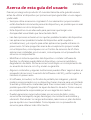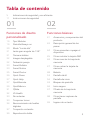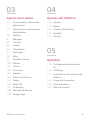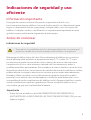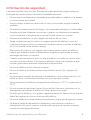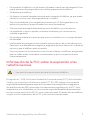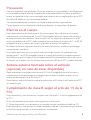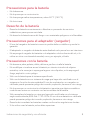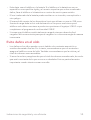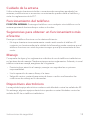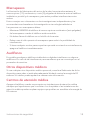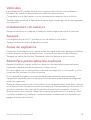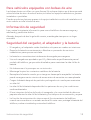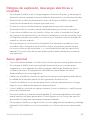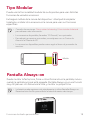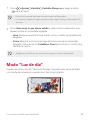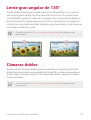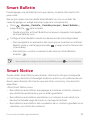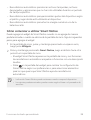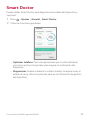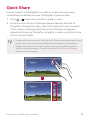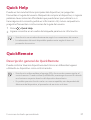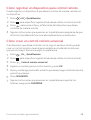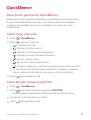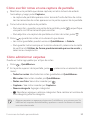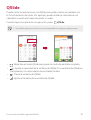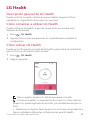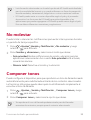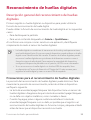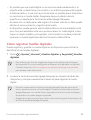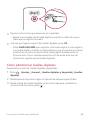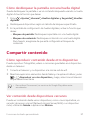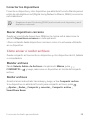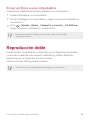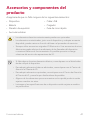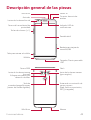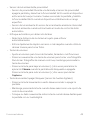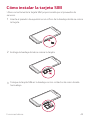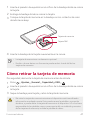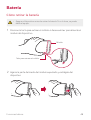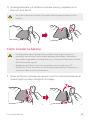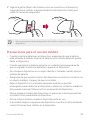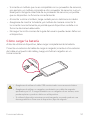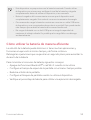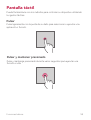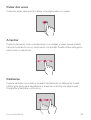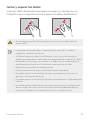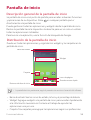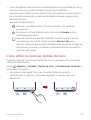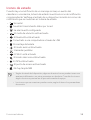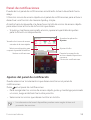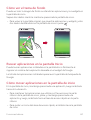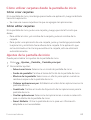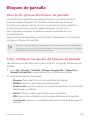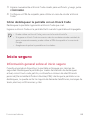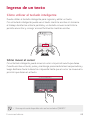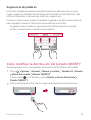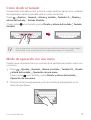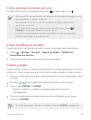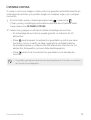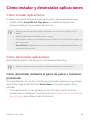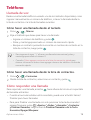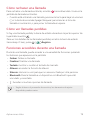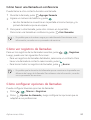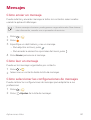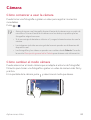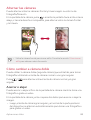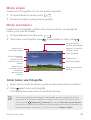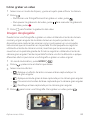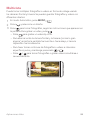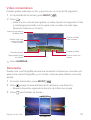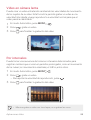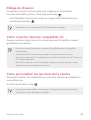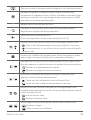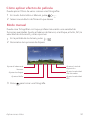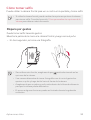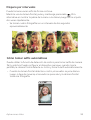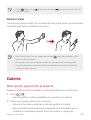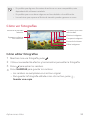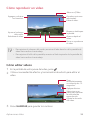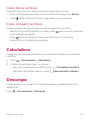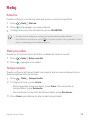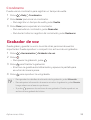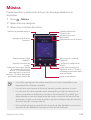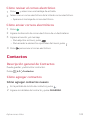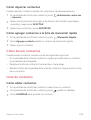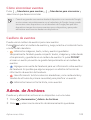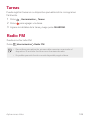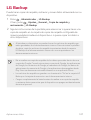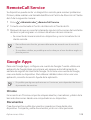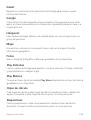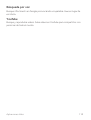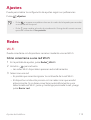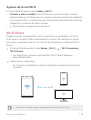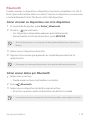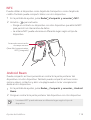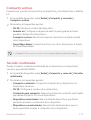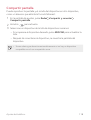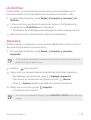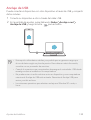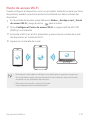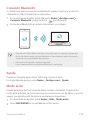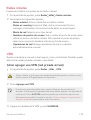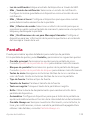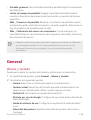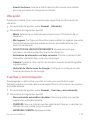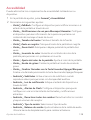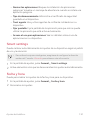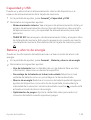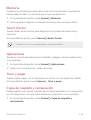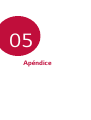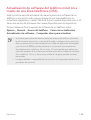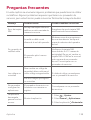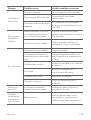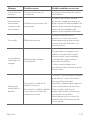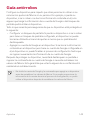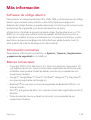ESPAÑOL
MFL69523601 (1.1) www.lg.com/mx
GUÍA DEL USUARIO
LG-H840
TELÉFONO CELULAR
Antes de utilizar su equipo lea atentamente este manual de instrucciones.

1
Acerca de esta guía del usuario
Gracias por elegir este producto LG. Lea atentamente esta guía del usuario
antes de utilizar el dispositivo por primera vez para garantizar un uso seguro
y adecuado.
• Siempre utilice accesorios originales LG. Los elementos proporcionados
están diseñados únicamente para este dispositivo y es posible que no sean
compatibles con otros dispositivos.
• Este dispositivo no es adecuado para personas que tengan una
discapacidad visual dado que tiene teclado táctil.
• Las descripciones se basan en los ajustes predeterminados del dispositivo.
• Las aplicaciones predeterminadas del dispositivo están sujetas a
actualizaciones, y el soporte para estas aplicaciones puede retirarse sin
previo aviso. Si tiene preguntas acerca de una aplicación proporcionada
con el dispositivo, comuníquese con un Centro de servicios de LG. Para
aplicaciones instaladas por el usuario, comuníquese con el proveedor de
servicios correspondiente.
• Modificar el sistema operativo del dispositivo o instalar software de
fuentes no oficiales puede dañar el dispositivo y provocar pérdidas o
degradación de datos. Dichas acciones constituyen un incumplimiento de
su acuerdo de licencia con LG y anulan su garantía.
• Algunos contenidos y algunas ilustraciones pueden diferir según el área, el
proveedor de servicios, la versión del software o del SO, y están sujetos a
cambios sin previo aviso.
• El software, los audios, los fondos de pantalla, las imágenes y demás
medios proporcionados con su dispositivo tienen licencia para uso limitado.
Si extrae y utiliza estos materiales para fines comerciales u otros fines, es
posible que esté infringiendo las leyes de derecho de autor. Como usuario,
es completamente responsable por el uso ilegal de los medios.
• Pueden generarse cargos adicionales por servicios de datos, como
servicios de mensajería, cargas, descargas, sincronización automática y
ubicación. Para anular los cargos adicionales, seleccione un plan de datos
que se ajuste a sus necesidades. Comuníquese con su proveedor de
servicios para obtener más información.
ESPAÑOL

2Acerca de esta guía del usuario
Avisos instructivos
ADVERTENCIA: Situaciones que pueden causar lesiones al usuario o a
terceros.
PRECAUCIÓN: Situaciones que pueden causar daños o lesiones menores al
dispositivo.
NOTA: Avisos o información adicional.

3
Tabla de contenido
01
Funciones de diseño
personalizado
19 Tipo Modular
19 Pantalla Always-on
20 Modo “Luz de día”
21 Lente gran angular de 135º
21 Cámaras dobles
22 Imagen desplegable
22 Grabación pareja
23 Smart Bulletin
23 Smart Notice
25 Smart Doctor
26 Quick Share
27 Quick Help
27 QuickRemote
29 QuickMemo+
31 QSlide
32 LG Health
33 No molestar
33 Componer tonos
34 Reconocimiento de huellas
digitales
37 Compartir contenido
39 Reproducción doble
02
Funciones básicas
41 Accesorios y componentes del
producto
42 Descripción general de las
piezas
44 Cómo encender o apagar el
dispositivo
45 Cómo instalar la tarjeta SIM
46 Cómo insertar la tarjeta de
memoria
47 Cómo retirar la tarjeta de
memoria
48 Batería
53 Pantalla táctil
56 Pantalla de inicio
63 Bloqueo de pantalla
66 Inicio seguro
67 Cifrado de la tarjeta de
memoria
68 Cómo hacer capturas de
pantalla
69 Ingreso de un texto
5 Indicaciones de seguridad y uso eficiente
11 Instrucciones de seguridad

4Tabla de contenido
03
Aplicaciones útiles
76 Cómo instalar y desinstalar
aplicaciones
77 Aplicaciones recientemente
desinstaladas
78 Teléfono
81 Mensajes
82 Cámara
94 Galería
97 Calculadora
97 Descargas
98 Reloj
99 Grabador de voz
100 Música
101 Correo
102 Contactos
104 Agenda
105 Admin. de Archivos
106 Tareas
106 Radio FM
107 LG Backup
108 RemoteCall Service
108 Google Apps
04
Ajustes del teléfono
112 Ajustes
112 Redes
124 Sonido y Notificación
125 Pantalla
126 General
05
Apéndice
136 Configuración de idioma de
LG
136 LG Bridge
137 Actualización de software del
teléfono
139 Preguntas frecuentes
142 Guía antirrobos
143 Más información

5
Indicaciones de seguridad y uso
eficiente
Información importante
Esta guía del usuario contiene información importante sobre el uso y
funcionamiento de este teléfono. Lea toda la información con detenimiento para
lograr un desempeño óptimo y para evitar cualquier daño o uso incorrecto del
teléfono. Cualquier cambio o modificación no expresamente aprobados en esta
guía del usuario podría anular la garantía de este equipo.
Antes de comenzar
Indicaciones de seguridad
• Para reducir la posibilidad de sufrir descargas eléctricas, no exponga el
producto a áreas de mucha humedad, como el baño o una piscina.
Mantenga el teléfono lejos del calor. Nunca almacene el teléfono en un entorno
donde pueda quedar expuesto a temperaturas bajo 0 °C o sobre 35 °C como
en exteriores durante tormentas de nieve o dentro del auto en días calurosos.
La exposición al frío o calor excesivos causará mal funcionamiento, daños y
posiblemente fallas permanentes. Sea cuidadoso al usar su teléfono cerca de otros
dispositivos electrónicos. Las emisiones de radiofrecuencia de los teléfonos móviles
pueden afectar los equipos electrónicos cercanos que no estén adecuadamente
blindados. Debe consultar con los fabricantes de cualquier dispositivo médico
personal, como sería el caso de marcapasos o audífonos para determinar si son
susceptibles de recibir interferencia del teléfono móvil. Apague el teléfono cuando
esté en instalaciones médicas o gasolineras. Nunca coloque el teléfono en un
microondas, ya que esto haría estallar la batería.
Importante
• Antes de usar el teléfono, lea la INFORMACIÓN DE SEGURIDAD DE LA
ASOCIACIÓN DE LA INDUSTRIA DE LAS TELECOMUNICACIONES (TIA, por sus
siglas en inglés).

6Indicaciones de seguridad y uso eficiente
Información de seguridad
Lea estas sencillas instrucciones. Romper las reglas puede ser ilegal o peligroso.
Esta guía del usuario ofrece información detallada adicional.
• No use nunca una batería no aprobada que pueda dañar el teléfono o la batería,
o incluso causar que estalle.
• Nunca coloque el teléfono dentro de un horno microondas porque la batería
estallará.
• No deseche la batería cerca del fuego o con materiales peligrosos o inflamables.
• Asegúrese de que la batería no entre en contacto con elementos punzantes,
como los dientes o las garras de un animal. Podría causar un incendio.
• Almacene la batería en un sitio alejado del alcance de los niños.
• Tenga cuidado para que los niños no traguen partes del teléfono, como los
conectores de goma (como un auricular, las partes que se conectan al teléfono,
etc.). Esto podría causar asfixia o ahogo.
• Desconecte el conector y el cargador del tomacorriente cuando el teléfono
indique que la batería está completamente cargada, porque puede provocar
descargas eléctricas o incendios.
• Cuando se encuentre en el auto, no deje el teléfono ni instale un manos libres
cerca de una bolsa de aire. Si el equipo inalámbrico está mal instalado, puede
resultar gravemente lesionado al activarse la bolsa de aire.
• No use el teléfono móvil mientras conduce.
• No use el teléfono en áreas donde esté prohibido hacerlo. (Por ejemplo: En
aviones).
• No exponga el cargador de baterías o el adaptador a la luz directa del sol, ni lo
utilice en sitios con elevada humedad, como, por ejemplo, el baño.
• Nunca almacene el teléfono a temperaturas inferiores a -20 °C o superiores a
50 °C
• No use sustancias químicas fuertes (como alcohol, benceno, solventes, etc.) o
detergentes para limpiar el teléfono. Podría causar un incendio.
• No deje caer el teléfono, ni lo golpee o agite fuertemente. Tales acciones pueden
dañar las tarjetas de circuitos internas del teléfono.
• No use el teléfono en áreas altamente explosivas, ya que puede generar chispas.
• No dañe el cable de alimentación doblándolo, retorciéndolo, tirándolo o
calentándolo. No use el conector si está suelto, ya que esto puede ocasionar
incendios o descargas eléctricas.

7Indicaciones de seguridad y uso eficiente
• No manipule el teléfono con las manos húmedas cuando se esté cargando. Esto
puede provocar descargas eléctricas o dañar gravemente el teléfono.
• No desarme el teléfono.
• No haga ni conteste llamadas mientras esté cargando el teléfono, ya que puede
causar un cortocircuito, descarga eléctrica o incendio.
• Solo use las baterías y los cargadores provistos por LG. Esta garantía no se
aplica a los productos proporcionados por otros proveedores.
• Solo personal autorizado debe darle servicio al teléfono y sus accesorios.
• La instalación o servicio pueden ocasionar accidentes y en consecuencia
invalidar la garantía.
• No sostenga la antena ni permita que entre en contacto con su cuerpo durante
las llamadas.
• Las llamadas de emergencia solo pueden hacerse dentro de un área de servicio.
Para hacer una llamada de emergencia, asegúrese de estar dentro de un área de
servicio y que el teléfono esté encendido.
• Use con precaución los accesorios como los auriculares o audífonos, asegurando
que los cables están conectados correctamente y que no toquen la antena
innecesariamente.
Información de la FCC sobre la exposición a las
radiofrecuencias
• Lea esta información antes de hacer funcionar el teléfono.
En agosto de 1 996, la Comisión Federal de Comunicaciones (FCC) de los Estados
Unidos, con su acción en el informe y orden FCC 96-326, adoptó una norma de
seguridad actualizada para la exposición humana a la energía electromagnética
de radiofrecuencias (RF) que emiten los transmisores regulados por la FCC. Esos
lineamientos son coherentes con la norma de seguridad establecida previamente
por las normas tanto de los EE.UU. como internacionales. El diseño de este teléfono
cumple con los lineamientos de la FCC y las normas internacionales.

8Indicaciones de seguridad y uso eficiente
Precaución
Use solo la antena suministrada. El uso de antenas no autorizadas o modificaciones
no autorizadas puede afectar la calidad de la llamada telefónica, dañar al teléfono,
anular su garantía o dar como resultado una violación de los reglamentos de la FCC.
No utilice el teléfono con una antena dañada.
Una antena dañada en contacto con la piel puede producir quemaduras.
Comuníquese con su distribuidor local para obtener un reemplazo de antena.
Efectos en el cuerpo
Este dispositivo fue probado para el funcionamiento típico de uso en el cuerpo,
manteniendo una distancia de 1 cm (0,39 pulgadas) entre el cuerpo del usuario y
la parte posterior del teléfono. Para cumplir con los requisitos de exposición a RF
de los estándares de la FCC, debe mantenerse una distancia mínima de 1 cm (0,39
pulgadas) entre el cuerpo del usuario y la parte posterior del teléfono.
No deben utilizarse clips para cinturón, fundas y accesorios similares que tengan
componentes metálicos.
Es posible que los accesorios que se usen cerca del cuerpo, sin mantener una
distancia de 1 cm (0,39 pulgadas) entre el cuerpo del usuario y la parte posterior
del teléfono y que no hayan sido probados para el funcionamiento típico de uso en
el cuerpo, no cumplan con los límites de exposición a RF de la FCC y deben evitarse.
Antena externa montada sobre el vehículo
(opcional, en caso de estar disponible)
Debe mantener una distancia mínima de 20 cm (8 pulgadas) entre el usuario o
transeúnte y la antena externa montada sobre el vehículo para cumplir con los
requisitos de exposición a RF de la FCC.
Para obtener más información sobre la exposición a RF, visite el sitio web de la FCC
en
www.fcc.gov
Cumplimiento de clase B según el artículo 15 de la
FCC
Este dispositivo y sus accesorios cumplen con el artículo 15 de los reglamentos de
la FCC.
El funcionamiento está sujeto a las siguientes condiciones:
(1) Este dispositivo y sus accesorios no pueden causar interferencia dañina. (2)
Este dispositivo y sus accesorios deben aceptar cualquier interferencia que reciban,
incluida la que provoque un funcionamiento no deseado.

9Indicaciones de seguridad y uso eficiente
Precauciones para la batería
• No la desarme.
• No le provoque un cortocircuito.
• No la exponga a altas temperaturas, sobre 60 °C (140 °F).
• No la incinere.
Desecho de la batería
• Deseche la batería correctamente o llévela a su proveedor de servicios
inalámbricos para que sea reciclada.
• No deseche la batería cerca del fuego o con materiales peligrosos o inflamables.
Precauciones para el adaptador (cargador)
• El uso del cargador de batería incorrecto podría dañar su teléfono y anular la
garantía.
• El adaptador o cargador de baterías esta diseñado solo para el uso en interiores.
• No exponga el cargador de baterías o el adaptador a la luz directa del sol, ni lo
utilice en sitios con elevada humedad, como, por ejemplo, el baño.
Precauciones con la batería
• No desarme, abra, aplaste, doble, deforme, perfore ni ralle la batería.
• No modifique ni vuelva a armar la batería, no intente introducirle objetos
extraños, no la sumerja ni exponga al agua u otros líquidos, no la exponga al
fuego, explosión u otro peligro.
• Sólo use la batería para el sistema especificado.
• Sólo use la batería con un sistema de carga que haya sido certificado con el
sistema en función de este estándar. El uso de una batería o un cargador no
calificado puede presentar peligro de incendio, explosión, derrame u otro riesgo.
• No le provoque un cortocircuito a la batería ni permita que objetos metálicos
conductores entren en contacto con las terminales de la batería.
• Sólo reemplace la batería con otra que haya sido certificada con el sistema
según este estándar, IEEE-Std-1725-200x. El uso de una batería no calificada
puede presentar peligro de incendio, explosión, derrame u otro riesgo.
• Deseche de inmediato las baterías usadas conforme las regulaciones locales.
• Si los niños usan la batería, se les debe supervisar.

10Indicaciones de seguridad y uso eficiente
• Evite dejar caer el teléfono o la batería. Si el teléfono o la batería se cae, en
especial en una superficie rígida, y el usuario sospecha que se han ocasionado
daños, lleve el teléfono o la batería a un centro de servicio para revisión.
• El uso inadecuado de la batería puede resultar en un incendio, una explosión u
otro peligro.
• El manual del usuario de los dispositivos host que utilizan un puerto USB como
fuente de carga debe incluir una declaración en la que se mencione que el
teléfono solo debe conectarse a productos que tienen el logotipo USB-IF o que
completaron el programa de conformidad USB-IF.
• Una vez que el teléfono esté totalmente cargado, siempre desenchufe el
cargador del tomacorriente para que el cargador no consuma energía de manera
innecesaria.
Evite daños en el oído
• Los daños en los oídos pueden ocurrir debido a la constante exposición a
sonidos demasiado fuertes. Por lo tanto, recomendamos que no encienda o
apague el teléfono cerca del oído. También recomendamos que la música y el
nivel de volumen sean razonables.
• Si escucha música, asegúrese de que el nivel de volumen sea adecuado, de modo
que esté consciente de lo que ocurre a su alrededor. Esto es particularmente
importante cuando intenta cruzar una calle.

11
Instrucciones de seguridad
Información de seguridad de TIA
Se incluye información de seguridad completa sobre los teléfonos inalámbricos de
TIA (Asociación de la industria de las telecomunicaciones).
Para obtener la certificación de la CTIA, es obligatorio incluir en el manual del
usuario el texto referente a marcapasos, audífonos y otros dispositivos médicos. Se
recomienda el uso del lenguaje restante de la TIA cuando resulte pertinente.
Exposición a las señales de radiofrecuencia
El teléfono inalámbrico manual portátil es un transmisor y receptor de radio de baja
energía. Cuando está encendido, recibe y también envía señales de radiofrecuencia
(RF).
En agosto de 1 996, la Comisión federal de comunicaciones (FCC) de los EE. UU.
adoptó lineamientos de exposición a RF con niveles de seguridad para teléfonos
inalámbricos de mano. Esos lineamientos se corresponden con la norma de
seguridad establecida previamente por los organismos de normas tanto de los EE.
UU. como internacionales:
ANSI C95.1 (1 992) *
Informe NCRP 86 (1 986)
ICNIRP (1 996)
Estos estándares se basaron en evaluaciones amplias y periódicas de la literatura
científica pertinente. Por ejemplo, más de 120 científicos, ingenieros y médicos de
universidades, instituciones de salud gubernamentales y la industria analizaron el
corpus de investigación disponible para desarrollar el estándar ANSI (C95.1).
* Instituto de estándares nacionales de los EE.UU., Consejo nacional para las
mediciones y la protección contra la radiación, Comisión internacional de
protección contra la radiación no ionizante.
El diseño de su teléfono cumple los lineamientos de la FCC (y las normas
internacionales).

12Instrucciones de seguridad
Cuidado de la antena
Utilice solamente la antena incluida o una antena de reemplazo aprobada. Las
antenas, modificaciones o accesorios no autorizados pueden dañar el teléfono y
violar los reglamentos de la FCC.
Funcionamiento del teléfono
POSICIÓN NORMAL: Sostenga el teléfono como cualquier otro teléfono con la
antena apuntando hacia arriba por sobre su hombro.
Sugerencias para obtener un funcionamiento más
eficiente
Para que su teléfono funcione con la máxima eficiencia:
• No toque la antena innecesariamente cuando esté usando el teléfono. El
contacto con la antena afecta la calidad de la llamada y puede ocasionar que el
teléfono funcione a un nivel de potencia mayor que el que necesitaría de otro
modo.
Manejo
Compruebe las leyes y los reglamentos referidos al uso de teléfonos inalámbricos
en las áreas donde maneja. Obedezca siempre estos reglamentos. Además, si usa el
teléfono mientras maneja, asegúrese de lo siguiente:
• Preste toda su atención al manejo; manejar con seguridad es su primera
responsabilidad.
• Use la operación de manos libres, si la tiene.
• Salga del camino y estaciónese antes de hacer o recibir una llamada si las
condiciones de manejo así lo demandan.
Dispositivos electrónicos
La mayoría del equipo electrónico moderno está blindado contra las señales de RF.
Sin embargo, algunos equipos electrónicos pueden no estar blindados contra las
señales de RF de su teléfono inalámbrico.

13Instrucciones de seguridad
Marcapasos
La Asociación de fabricantes del sector de la salud recomienda mantener al
menos quince (15) centímetros, o seis (6) pulgadas de distancia entre el teléfono
inalámbrico portátil y el marcapasos, para evitar posibles interferencias entre
ambos.
Estos consejos son coherentes con las investigaciones independientes y las
recomendaciones basadas en la investigación en tecnología inalámbrica.
Las personas con marcapasos deben:
• Mantener SIEMPRE al teléfono al menos a quince centímetros (seis pulgadas)
del marcapasos cuando el teléfono esté encendido.
• No deben llevar el teléfono en un bolsillo de la camisa.
• Deben usar el oído opuesto al marcapasos para reducir la posibilidad de
interferencia.
• Si tiene cualquier motivo para sospechar que está ocurriendo una interferencia,
apague el teléfono inmediatamente.
Audífonos
Es posible que algunos teléfonos inalámbricos digitales interfieran con algunos
audífonos. En caso de tal interferencia, recomendamos que se comunique con el
proveedor de servicios.
Otros dispositivos médicos
Si usa cualquier otro dispositivo médico personal, consulte al fabricante de dicho
dispositivo para saber si está adecuadamente blindado contra la energía de RF
externa. Su médico puede ayudarlo a obtener esta información.
Centros de atención médica
Apague el teléfono cuando se encuentre en instalaciones de atención médica
siempre que haya letreros que lo soliciten. Los hospitales o las instalaciones de
atención médica pueden emplear equipos que podrían ser sensibles a la energía de
RF externa.

14Instrucciones de seguridad
Vehículos
Las señales de RF pueden afectar a los sistemas electrónicos mal instalados o
blindados de manera inadecuada en los vehículos automotores.
Compruebe con el fabricante o con su representante respecto de su vehículo.
También debe consultar al fabricante si existe algún equipo que se le haya agregado
a su vehículo.
Instalaciones con letreros
Apague el teléfono en cualquier instalación donde haya letreros que lo soliciten.
Aviones
Los reglamentos de la FCC prohíben el uso de teléfonos en el aire.
Apague el teléfono antes de abordar un avión.
Áreas de explosivos
Para evitar la interferencia con operaciones de cargas explosivas, apague el teléfono
cuando esté en un “área de explosiones” o en áreas con letreros que indiquen:
“Apague las radios de dos vías”. Obedezca todos los letreros e instrucciones.
Atmósfera potencialmente explosiva
Apague el teléfono cuando esté en un área con una atmósfera potencialmente
explosiva y obedezca todos los letreros e instrucciones.
En esos lugares, las chispas podrían ocasionar una explosión o un incendio y, como
consecuencia, lesiones o incluso la muerte.
Por lo general, las áreas con una atmósfera potencialmente explosiva están
claramente marcadas, pero no siempre. Entre las áreas potencialmente peligrosas
están las siguientes:
Áreas de abastecimiento de combustible (como las gasolineras), áreas bajo cubierta
en embarcaciones, instalaciones para transferencia o almacenamiento de productos
químicos, vehículos que usan gas de petróleo licuado (como propano o butano),
áreas donde el aire contiene sustancias o partículas químicas (como granos, polvo
o polvillos metálicos) y cualquier otra área donde normalmente se le indicaría que
apague el motor del vehículo.

15Instrucciones de seguridad
Para vehículos equipados con bolsas de aire
Las bolsas de aire se inflan con gran fuerza. No coloque objetos en el área que está
sobre la bolsa de aire o donde se activa, incluidos los equipos inalámbricos, ya sean
instalados o portátiles.
Pueden producirse lesiones graves si el equipo inalámbrico está mal instalado en el
auto cuando se infla la bolsa de aire.
Información de seguridad
Lea y revise la siguiente información para usar el teléfono de manera segura y
adecuada, y para evitar daños.
Además, después de leer la guía del usuario, manténgala siempre en un lugar
accesible.
Seguridad del cargador, el adaptador y la batería
• El cargador y el adaptador están diseñados solo para ser usados en interiores.
• Deseche la batería correctamente o llévela a su proveedor de servicios
inalámbricos para que sea reciclada.
• La batería no necesita estar totalmente descargada para cargarse.
• Use solo cargadores aprobados por LG y fabricados específicamente para el
modelo del teléfono, ya que están diseñados para maximizar la vida útil de la
batería.
• No la desarme ni le provoque un cortocircuito.
• Mantenga limpios los contactos metálicos de la batería.
• Reemplace la batería cuando ya no tenga un desempeño aceptable. La batería
puede recargarse varios cientos de veces antes de necesitar ser reemplazada.
• Cargue la batería después de períodos prolongados sin usarla para maximizar
su vida útil.
• La vida útil de la batería dependerá de los patrones de uso y las condiciones
medioambientales.
• El uso intensivo de la luz de fondo, el navegador y la conectividad de datos en
paquete afectan la vida útil de la batería y los tiempos de conversación y espera.
• La función de autoprotección interrumpe el funcionamiento del teléfono
cuando se encuentra en un estado anormal. En este caso, extraiga la batería del
teléfono, vuelva a instalarla y encienda el teléfono.

16Instrucciones de seguridad
Peligros de explosión, descargas eléctricas e
incendio
• No coloque el teléfono en un lugar expuesto a exceso de polvo, y mantenga la
distancia mínima necesaria entre el cable de alimentación y las fuentes de calor.
• Desenchufe el cable de alimentación antes de limpiar el teléfono y limpie el
conector de alimentación siempre que esté sucio.
• Al usar el conector de alimentación, asegúrese de que esté conectado
firmemente. De lo contrario, puede sobrecalentarse y provocar un incendio.
• Si se coloca el teléfono en un bolsillo o bolso sin cubrir el receptáculo (clavija
del conector de alimentación), los artículos metálicos (como las monedas, clips
o bolígrafos) pueden provocarle un cortocircuito. Siempre cubra el receptáculo
cuando no se esté usando.
• No le provoque un cortocircuito a la batería. Los elementos metálicos como
monedas, clips o bolígrafos en el bolsillo o bolso, al moverse, pueden causar
un cortocircuito en las terminales + y – de la batería (las tiras de metal de la
batería). El cortocircuito de las terminales podría dañar la batería y ocasionar
una explosión.
Aviso general
• Usar una batería dañada o introducirla en la boca puede causar graves lesiones.
• No coloque el teléfono en la proximidad de elementos con componentes
magnéticos, como tarjetas de crédito, tarjetas telefónicas, libretas de banco
o boletos de metro. El magnetismo del teléfono puede dañar los datos
almacenados en la cinta magnética.
• Hablar por el teléfono durante un período de tiempo prolongado puede reducir
la calidad de la llamada, debido al calor generado durante el uso.
• Cuando el teléfono no se use durante mucho tiempo, almacénelo en un lugar
seguro con el cable de alimentación desconectado.
• Usar el teléfono cerca de un equipo receptor (como un televisor o radio) puede
provocar interferencia.
• No use el teléfono si la antena está dañada. Si una antena dañada toca la piel,
puede causar una ligera quemadura. Comuníquese con un Centro de servicio
autorizado LG para que reemplacen la antena dañada.
• No sumerja el teléfono en agua. Si esto ocurre, apáguelo de inmediato y extraiga
la batería. Si el teléfono no funciona, llévelo a un Centro de servicio autorizado
LG.

17Instrucciones de seguridad
• La fuente de alimentación contiene elementos que pueden ser dañinos para
la salud, si los componentes se manipulan directamente. Si esto ocurre,
recomendamos lavarse las manos inmediatamente.
• No pinte el teléfono.
• Los datos guardados en el teléfono se pueden borrar al utilizarlo de manera
incorrecta, al reparar el hardware o al actualizar el software. Realice una copia de
seguridad de los números de teléfono importantes (también podrían borrarse
los tonos, mensajes de texto o de voz, imágenes y videos). El fabricante no se
hace responsable de los daños ocasionados por la pérdida de datos.
• Cuando esté en lugares públicos, puede establecer el tono en vibración para no
molestar a otras personas.
• No encienda ni apague el teléfono cerca del oído.
• Las reparaciones cubiertas por la garantía, según lo considere LG, pueden incluir
piezas de repuesto o paneles que sean nuevos o reacondicionados, siempre que
cuenten con la misma funcionalidad que las piezas que se reemplazarán.
Temperatura ambiente
• Utilice el teléfono a temperaturas entre 0 ºC y 35 ºC si es posible. La exposición
de su teléfono a temperaturas extremadamente altas o bajas puede resultar en
daños, o incluso explosiones.

Funciones
de diseño
personalizado
01

Funciones de diseño personalizado 19
Tipo Modular
Puede usar la funcionalidad modular de su dispositivo para usar distintas
funciones de variados accesorios.
Extraiga el módulo de la ranura del dispositivo. Usted podrá remplazar
la batería o instalar otro accesorio en la ranura para usar sus funciones
específicas.
• Consulte las secciones
Cómo retirar la batería
y
Cómo instalar la batería
para obtener más información.
• Los accesorios disponibles, llamados “LG Friends”, son opcionales.
• Para adquirir accesorios opcionales, comuníquese con un Centro de
Atención al Cliente de LG.
• Los accesorios disponibles pueden variar según el área o el proveedor de
servicios.
Módulo
Pantalla Always-on
Puede mostrar la fecha, hora, firma u otra información en la pantalla, incluso
cuando la pantalla principal está apagada. Pantalla Always-on es una función
muy útil para ver con frecuencia la hora y mostrar su propia firma.
• La batería puede agotarse más rápidamente si utiliza Pantalla Always-on.
Desactive esta función para utilizar la batería durante más tiempo.

Funciones de diseño personalizado 20
1
Pulse Ajustes Pantalla Pantalla Always-on y luego arrastre
para activarlo.
• Esta función puede activarse cuando compra el dispositivo.
• Los ajustes predeterminados pueden variar según el área y el proveedor de
servicios.
2
Pulse Seleccione lo que desea exhibir y seleccione los elementos que
desea mostrar en la pantalla apagada.
• Hora: Siempre muestra la hora actual, incluso cuando la pantalla está
apagada.
• Firma: Muestra su firma en el lugar de la hora actual en la pantalla
apagada. Utilice la opción Establecer firma para introducir una firma y
cambiar la fuente.
• Asegúrese de verificar que la firma no supere el campo de entrada.
Modo “Luz de día”
Puede usar la función IPS “Quantum Display” mejorada para ver la pantalla
con claridad en el exterior cuando la luz del sol es brillante.

Funciones de diseño personalizado 21
Lente gran angular de 135º
Puede utilizar el lente gran angular para tomar fotografías con un alcance
más amplio que el campo de visión real. Esta función es útil cuando toma
una fotografía o graba un video de un paisaje o de un área amplia desde un
área más estrecha. Puede capturar el contorno creciente de una ciudad, un
concierto en un estadio atestado de gente, una playa entera, y todo lo que el
ojo humano puede ver y más.
• Consulte la sección
Cómo cambiar a cámara doble
para obtener más
información.
Cámaras dobles
Puede usar las cámaras dobles que se encuentran en la parte trasera del
dispositivo para realizar una variedad de fotografías y videos de escenas en
primer plano o de gran amplitud. Solo tiene que juntar o separar los dedos
sobre la pantalla.
• Consulte la sección
Cómo cambiar a cámara doble
para obtener más
información.

Funciones de diseño personalizado 22
Imagen desplegable
Puede hacer una fotografía como si estuviera en un marco: puede tomar
una fotografía normal y una de ángulo amplio al mismo tiempo. Haga que
su fotografía se despliegue y se destaque en estos cuatro efectos de fondo:
mirilla; blanco y negro; viñeta y efecto borroso.
• Consulte la sección
Imagen desplegable
para obtener más información.
Grabación pareja
Puede usar la función de grabación pareja para minimizar el efecto borroso
extremo que causa el movimiento cuando toma una fotografía o graba un
video. Esta función estabiliza automáticamente su fotografía o video mientras
que usted se mueve. Pulse
para activar esta función.

Funciones de diseño personalizado 23
Smart Bulletin
Puede agregar una pantalla de inicio que reúna y muestre información útil
para usted.
Vea las principales noticias desde Smart Bulletin en solo un vistazo. No
necesita agregar un widget adicional ni ejecutar una aplicación.
1
Pulse Ajustes Pantalla Pantalla principal Smart Bulletin y
luego arrastre
para activarlo.
• Puede encontrar el Smart Bulletin en el espacio izquierdo más alejado
de la pantalla de inicio.
2
Configure Smart Bulletin usando los elementos del menú disponibles.
• Para reorganizar los elementos del menú que se muestran en el Smart
Bulletin, pulse y mantenga presionado
, y luego arrastre hacia arriba
o hacia abajo.
• Para mostrar u ocultar un elemento del menú en Smart Bulletin,
arrastre
.
• Para cambiar la configuración de Smart Bulletin, pulse en Smart Bulletin.
Smart Notice
Puede utilizar Smart Notice para obtener información útil que corresponda
con su hora y ubicación. Este widget analiza su entorno y los patrones de uso
diarios para ofrecerle información que sea útil en una hora y una ubicación
específicas.
Utilice Smart Notice como:
• Recordatorios automáticos para agregar a la lista de contactos números
que utiliza frecuentemente y que no están guardados.
• Recordatorios automáticos para llamar a un número al cual usted no le
devolvió la llamada luego de enviar un mensaje de rechazo.
• Recordatorios automáticos del cumpleaños de un contacto guardado en el
calendario y en la lista de contactos.

Funciones de diseño personalizado 24
• Recordatorios automáticos para borrar archivos temporales, archivos
descargados y aplicaciones que no han sido utilizadas durante un período
de tiempo específico.
• Recordatorios automáticos para personalizar ajustes del dispositivo según
el patrón y lugar donde está utilizando el dispositivo.
• Recordatorios automáticos para ahorrar energía cuando el uso de la
batería es alto.
Cómo comenzar a utilizar Smart Notice
Puede agregar el widget de Smart Notice cuando no se agrega de manera
predeterminada o cuando se elimina de la pantalla de inicio. Siga los siguientes
pasos para agregar el widget:
1
En la pantalla de inicio, pulse y mantenga presionado un espacio vacío,
luego pulse Widgets.
2
Pulse y mantenga presionado Smart Notice, luego arrástrelo hacia otra
posición en la pantalla de inicio.
• El widget Smart Notice aparece en la pantalla de inicio y sus funciones
de recordatorios automáticos empiezan a funcionar con una descripción
de ellos.
• Pulse en la pantalla del widget para cambiar la configuración de
Smart Notice según sus preferencias o para seleccionar elementos
para los que quiera que Smart Notice ejecute recordatorios
automáticos.
• La función Smart Notice puede activarse cuando compra el dispositivo.
• Los ajustes predeterminados pueden variar según el área o el proveedor de
servicios.

Funciones de diseño personalizado 25
Smart Doctor
Puede utilizar Smart Doctor para diagnosticar el estado del dispositivo y
mejorarlo.
1
Pulse Ajustes General Smart Doctor.
2
Utilice las funciones que desee.
• Optimizar teléfono: Cierre las aplicaciones que no esté utilizando
y borre los archivos temporales para mejorar el rendimiento del
dispositivo.
• Diagnosticar: Analice la batería, los datos móviles, las aplicaciones, el
estado de red y utilice los patrones para ver la información de gestión
del dispositivo.

Funciones de diseño personalizado 26
Quick Share
Puede compartir una fotografía o un video en la aplicación que quiera
inmediatamente después de sacar la fotografía o grabar el video.
1
Pulse , luego tome una foto o grabe un video.
2
Arrastre el ícono de Quick Share que aparece después de tomar la
fotografía o de grabar el video y seleccione la aplicación para compartir.
O bien, pulse y mantenga presionado el ícono Preview que aparece
después de tomar una fotografía o de grabar un video, y arrástrelo hacia
el ícono de Quick Share.
• La aplicación que muestra el ícono de Quick Share puede variar según el tipo
y la frecuencia de acceso de las aplicaciones instaladas en el dispositivo.
• Puede utilizar esta función solo cuando toma una fotografía o graba un
video en modo automático. Consulte la sección
Modo automático
para
obtener más información.

Funciones de diseño personalizado 27
Quick Help
Puede ver las características principales del dispositivo, las preguntas
frecuentes o la guía del usuario. Después de comprar el dispositivo, si ingresa
palabras claves sobre las dificultades que pueda tener para utilizarlo o si
tiene alguna otra consulta, podrá ver información útil, incluso respuestas a
preguntas frecuentes o instrucciones de la guía del usuario.
1
Pulse Quick Help.
2
Ingrese consultas en el cuadro de búsqueda para buscar información.
• Esta función se actualiza diariamente según los comentarios del usuario.
• Los elementos del menú disponibles pueden variar según el área o el
proveedor de servicios.
QuickRemote
Descripción general de QuickRemote
Puede controlar diversos dispositivos electrónicos en diferentes lugares
utilizando su dispositivo como control remoto.
• Esta función utiliza señales infrarrojas (IR) y funciona de manera similar al
control remoto. Cuando utiliza QuickRemote, mantenga el sensor IR ubicado
en el extremo superior derecho del dispositivo descubierto.
• Es posible que esta función varíe o no sea compatible; esto dependerá del
fabricante del dispositivo, el proveedor de servicios o el área.

Funciones de diseño personalizado 28
Cómo registrar un dispositivo para control remoto
Puede registrar un dispositivo al que desea controlar de manera remota con
su dispositivo.
1
Pulse LG QuickRemote.
2
Pulse para especificar lugares donde desea utilizar el control remoto.
3
Pulse y seleccione el tipo y el fabricante del dispositivo que desea
controlar de manera remota.
4
Siga las instrucciones que aparecen en la pantalla para asegurarse de que
la función QuickRemote funciona adecuadamente en el dispositivo.
Cómo crear un control remoto universal
Si el dispositivo que desea controlar con el suyo no existe en la lista, puede
crear un control remoto universal personalizado acomodando los botones
que usa con mayor frecuencia según su preferencia.
1
Pulse LG QuickRemote.
2
Pulse para especificar lugares donde desea utilizar el control remoto.
3
Pulse Control remoto universal.
4
Ingrese un nombre para el control remoto y pulse OK.
5
Pulse y mantenga presionado el botón que desee, luego arrástrelo hacia la
posición que desee.
6
Pulse SIGUIENTE.
7
Siga las instrucciones que aparecen en la pantalla para registrar los
botones; luego pulse GUARDAR.

Funciones de diseño personalizado 29
QuickMemo+
Descripción general de QuickMemo+
Puede hacer notas creativas utilizando una variedad de opciones en esta
función avanzada del bloc de notas, como administración de imágenes
y capturas de pantalla, que no son compatibles con el bloc de notas
convencional.
Cómo crear una nota
1
Pulse QuickMemo+.
2
Pulse para crear una nota.
•
: Guardar una nota.
•
: Deshacer la última acción.
•
: Rehacer la última acción que deshizo.
•
: Ingresar una nota utilizando el teclado.
•
: Escribir notas a mano.
•
: Borrar las notas escritas a mano.
•
: Acerque o aleje, gire o elimine las partes de una nota manuscrita.
•
: Acceda a opciones adicionales, entre ellas, compartir y bloquear
notas, cambiar el estilo del bloc de notas e insertar contenido.
3
Pulse para guardar la nota.
Cómo escribir notas en una foto
1
Pulse QuickMemo+.
2
Pulse para tomar una foto, luego pulse ACEPTAR.
• La fotografía se adjunta automáticamente en el bloc de notas.
3
Escriba las notas que desee en la foto.
4
Pulse para guardar la nota.

Funciones de diseño personalizado 30
Cómo escribir notas en una captura de pantalla
1
Mientras ve la pantalla que desea capturar, arrastre la barra de estado
hacia abajo y luego pulse Captura+
.
• La captura de pantalla aparece como tema de fondo del bloc de notas.
Las herramientas de notas aparecen en la parte superior de la pantalla.
2
Tome notas de la captura de pantalla.
• Para recortar y guardar una parte de la pantalla, pulse
y especifique
una parte con la herramienta para recortar.
• Para adjuntar una captura de pantalla en el bloc de notas, pulse
.
3
Pulse y guarde las notas en la ubicación que desee.
• Las notas guardadas pueden verse en QuickMemo+ o Galería.
• Para guardar notas siempre en la misma ubicación, seleccione la casilla
de verificación Utilizar de forma predeterminada para esta acción y
seleccione una aplicación.
Cómo administrar carpetas
Puede ver notas agrupadas por el tipo de notas.
1
Pulse QuickMemo+.
2
En la parte superior de la pantalla, pulse y seleccione un elemento del
menú:
• Todas las notas: Vea todas las notas guardadas en QuickMemo+.
• Mis notas: Vea notas creadas por QuickMemo+.
• Notas con foto: Vea notas creadas por
.
• Captura+: Vea notas creadas por Captura+.
• Nueva categoría: Agregar categorías.
•
: Reordene, agregue o elimine categorías. Para cambiar el nombre de
una categoría, pulse la categoría.
• Algunas carpetas no aparecen al ejecutar QuickMemo+ por primera vez. Se
habilitan las carpetas deshabilitadas y aparecen cuando contienen al menos
una nota relacionada.

Funciones de diseño personalizado 31
QSlide
Puede iniciar las aplicaciones con QSlide para poder usarlas en paralelo con
el funcionamiento de otras. Por ejemplo, puede utilizar la calculadora o el
calendario cuando está reproduciendo un video.
Cuando haya una aplicación en ejecución, pulse
QSlide.
• Es posible que esta función no sea compatible con algunas aplicaciones.
• : Desactive el modo QSlide para pasar al modo de pantalla completa.
•
: Ajuste la opacidad de la ventana de QSlide. Si la ventana de QSlide es
transparente, no responderá a las entradas táctiles.
•
: Cierre la ventana de QSlide.
•
: Ajuste el tamaño de la ventana de QSlide.

Funciones de diseño personalizado 32
LG Health
Descripción general de LG Health
Puede controlar su salud y mantener buenos hábitos de ejercicio físico
realizando un seguimiento de los ejercicios que hace.
Cómo comenzar a utilizar LG Health
Puede configurar LG Health al ejecutar la aplicación por primera vez o
después de inicializarla.
1
Pulse LG Health.
2
Siga las instrucciones que aparecen en la pantalla para completar la
configuración.
Cómo utilizar LG Health
Puede ver la información principal de LG Health y administrar la cantidad de
ejercicio físico e información sobre la salud.
1
Pulse LG Health.
2
Haga lo siguiente:
• : Vea su registro de ejercicios del día que quiera consultar.
•
: Comience a realizar un seguimiento de un ejercicio. Para cada tipo
de ejercicio, queda registrado el recorrido y la cantidad de ese ejercicio
físico.
•
: Determine un objetivo diario de ejercicios en el que incluya calorías y
pasos o establezca diferentes configuraciones para LG Health.

Funciones de diseño personalizado 33
• La información relacionada con la salud que brinda LG Health está diseñada
para la comodidad del usuario y no puede utilizarse con fines de prevención
de enfermedades, tratamientos, diagnósticos u otras cuestiones médicas.
• LG Health puede variar o no estar disponible según el país y el proveedor
de servicios. Las funciones de LG Health que están disponibles y las
aplicaciones que pueden agregarse a LG Health pueden variar según el país.
Esto se debe a diferentes normativas y regulaciones.
No molestar
Puede limitar o silenciar las notificaciones para evitar interrupciones durante
un período de tiempo específico.
1
Pulse Ajustes Sonido y Notificación No molestar y luego
arrastre
para activarlo .
2
Pulse Sonidos y vibraciones y seleccione el modo que desee:
• Solo prioridad:
Reciba notificaciones de sonido y vibración para las
aplicaciones seleccionadas. Aun cuando Solo prioridad esté activado,
sonarán las alarmas.
• Silencio total: Desactive el sonido y la vibración.
Componer tonos
Puede configurar el dispositivo para que reproduzca un tono de llamada creado
automáticamente para cada llamada entrante de los contactos seleccionados.
La función es útil porque puede saber quién lo está llamando simplemente al
escuchar el tono de llamada.
1
Pulse Ajustes Sonido y Notificación Componer tonos y luego
arrastre
para activarlo.
2
Pulse Componer tonos y seleccione la opción que desee.
• Se reproduce el tono de llamada predeterminado para las llamadas
entrantes de contactos, excepto para el contacto seleccionado.

Funciones de diseño personalizado 34
Reconocimiento de huellas digitales
Descripción general del reconocimiento de huellas
digitales
Primero registre su huella digital en su dispositivo para poder utilizar la
función de reconocimiento de huella digital.
Puede utilizar la función de reconocimiento de huella digital en los siguientes
casos:
• Para desbloquear la pantalla
• Para ver el contenido bloqueado en Galería o QuickMemo+
Al confirmar una compra o iniciar sesión en una aplicación, identifíquese
simplemente tocando el sensor de huellas digitales.
• La huella digital no cambia en el transcurso de la vida y cada persona tiene
una huella digital única. Es por eso que el dispositivo puede utilizar su huella
digital como identificación del usuario. El sensor de huellas digitales puede
reconocer huellas digitales muy similares de diferentes usuarios como si
fueran la misma huella digital. Para mejorar la seguridad del dispositivo,
configure el bloqueo de pantalla con un patrón, un PIN o una contraseña.
• Si no se reconoce su huella digital o si olvida el PIN de respaldo, lleve
su dispositivo al Centro de Atención al Cliente de LG más cercano para
registrar la huella digital y crear un nuevo PIN de respaldo.
Precauciones para el reconocimiento de huellas digitales
La precisión del reconocimiento de huellas digitales puede disminuir. Para
maximizar la precisión de reconocimiento, antes de utilizar el dispositivo
verifique lo siguiente.
• La tecla de encender/apagar/bloquear del dispositivo tiene un sensor de
huellas digitales. Asegúrese de que la tecla de encender/apagar/bloquear
no se dañe con objetos metálicos, como monedas o llaves.
• Cuando hay agua, polvo o alguna sustancia extraña en la tecla de
encender/apagar/bloquear o en su dedo, es posible que el registro o el
reconocimiento de huellas digitales no funcione. Limpie y séquese el dedo
antes de hacer que el dispositivo reconozca su huella.

Funciones de diseño personalizado 35
• Es posible que una huella digital no se reconozca adecuadamente si la
superficie de su dedo tiene una cicatriz o no está lisa porque está mojada.
• Si dobla el dedo o si usa solo la punta de este, es posible que el dispositivo
no reconozca su huella digital. Asegúrese de que su dedo cubra la
superficie completa de la tecla de encender/apagar/bloquear.
• Escanee solo un dedo para cada registro. Escanear más de un dedo puede
afectar el reconocimiento y registro de la huella.
• El dispositivo puede generar electricidad estática si el aire alrededor está
seco. Si el aire alrededor está seco, evite escanear su huella digital; o bien,
toque un objeto metálico, por ejemplo, una moneda o una llave, antes de
escanear su huella digital para eliminar la electricidad estática.
Cómo registrar huellas digitales
Puede registrar y guardar su huella digital en el dispositivo para utilizar la
identificación de huellas digitales.
1
Pulse Ajustes General Huellas digitales y Seguridad Huellas
digitales.
• Para utilizar esta función, asegúrese de que esté configurado el bloqueo
de la pantalla. Si no está configurado el bloqueo de la pantalla, configúrelo.
Consulte la sección
Cómo configurar los ajustes del bloqueo de pantalla
para obtener más información.
2
Localice la tecla de encender/apagar/bloquear en la parte de atrás del
dispositivo y coloque suavemente el dedo allí para registrar la huella
digital.
• Presione suavemente la tecla de encender/apagar/bloquear para que el
sensor pueda reconocer su huella digital. Si presiona la tecla de encender/
apagar/bloquear con mucha fuerza, se puede activar la función de bloqueo
de pantalla o se puede apagar la pantalla.
• Asegúrese de que la punta de su dedo cubra toda la superficie del sensor de
la tecla de encender/apagar/bloquear.

Funciones de diseño personalizado 36
3
Siga las instrucciones que aparecen en la pantalla.
• Repita el escaneado de la huella digital moviendo su dedo de a poco
hasta que se registre la huella.
4
Una vez que haga el registro de huellas digitales, pulse OK.
• Pulse AGREGAR MÁS para registrar otra huella digital. Si solo registra
una huella digital y el dedo correspondiente no se encuentra en buenas
condiciones, el reconocimiento de la huella digital posiblemente no
funcione bien. Como medida preventiva a fin de evitar este tipo de
situaciones, registre varias huellas digitales.
Cómo administrar huellas digitales
Puede editar o eliminar huellas digitales registradas.
1
Pulse Ajustes General Huellas digitales y Seguridad Huellas
digitales.
2
Desbloquee el dispositivo según el método de bloqueo especificado.
3
Desde la lista de huellas digitales, pulse una huella para cambiarle el
nombre. Para eliminarla, pulse
.

Funciones de diseño personalizado 37
Cómo desbloquear la pantalla con una huella digital
Puede desbloquear la pantalla o ver el contenido bloqueado usando su huella
digital. Active la función que desee:
1
Pulse Ajustes General Huellas digitales y Seguridad Huellas
digitales.
2
Desbloquee el dispositivo según el método de bloqueo especificado.
3
En la pantalla de configuración de huellas digitales, active la función que
desee:
• Bloqueo de pantalla: Desbloquee la pantalla con una huella digital.
• Bloqueo de contenido: Desbloquee contenido con una huella digital.
Para hacerlo, asegúrese de que esté configurado el bloqueo de
contenido.
Compartir contenido
Cómo reproducir contenido desde otro dispositivo
Puede reproducir fotografías, videos o canciones guardadas en el dispositivo
desde un televisor.
1
Conecte el televisor y su dispositivo a la misma red de wifi.
2
Mientras explora los elementos desde Gallery o la aplicación Music, pulse
o Reproducir en otro dispositivo y, luego, seleccione el televisor
al que desea conectarse.
• Para utilizar Chromecast, los servicios de Google Play deben estar
actualizados.
Ver contenido desde dispositivos cercanos
Puede ver contenido desde varios dispositivos, como una computadora, un
servidor de acceso a la red (Network Access Server, NAS) o un dispositivo
móvil, utilizando Galería o aplicaciones Música.

Funciones de diseño personalizado 38
Conectar los dispositivos
Conecte su dispositivo y otro dispositivo que admita la función Alianza para el
estilo de vida digital en red (Digital Living Network Alliance, DLNA) a la misma
red inalámbrica.
• Asegúrese de que File sharing (DLNA) esté activado en el dispositivo y en el
dispositivo conectado.
Buscar dispositivos cercanos
Puede ver una lista de dispositivos DLNA en la misma red al seleccionar la
pestaña Dispositivos cercanos en cada aplicación.
Utilice contenido desde dispositivos cercanos como si lo estuviese utilizando
en su dispositivo.
Cómo enviar o recibir archivos
Puede compartir archivos entre su dispositivo y otro dispositivo de LG, tableta
o computadora.
Mandar archivos
Desde Galería, Admin. de Archivos o la aplicación Música, pulse
COMPARTIR o
, y, luego, seleccione un dispositivo en la lista de compartir
archivo.
Recibir archivos
Arrastre la barra de estado hacia abajo y, luego, active Compartir archivo.
Si su dispositivo no admite la función para compartir archivos, pulse
Ajustes Redes Compartir y conectar Compartir archivo
SmartShare Beam.

Funciones de diseño personalizado 39
Enviar archivos a una computadora
Puede enviar rápidamente archivos grandes a su computadora.
1
Instale LG Bridge en su computadora.
2
Active LG Bridge en la computadora y, luego, inicie sesión utilizando su
cuenta de LG.
3
Pulse Ajustes Redes Compartir y conectar LG AirDrive y,
luego, inicie sesión utilizando su cuenta de LG.
• Puede descargar LG Bridge desde el sitio web de LG Mobile
(
www.lg.com/mx
).
Reproducción doble
Puede mostrar la pantalla de su dispositivo en un dispositivo de pantalla
conectado a través de una conexión inalámbrica y utilizar diferentes
aplicaciones en su dispositivo al mismo tiempo.
Utilice un Screen sharing para la conexión.
• Esta función no está disponible para algunos contenidos.

Funciones básicas
02

Funciones básicas 41
Accesorios y componentes del
producto
Asegúrese de que no falte ninguno de los siguientes elementos:
• Dispositivo
• Batería
• Pasador de expulsión
• Auricular estéreo
• Cable USB
• Cargador
• Guía de inicio rápido
• Los elementos descritos anteriormente pueden ser opcionales.
• Los elementos suministrados, junto con el dispositivo y cualquier accesorio
disponible, pueden variar en función del área o el proveedor de servicios.
• Siempre utilice accesorios originales LG Electronics. Usar accesorios de otros
fabricantes puede afectar el rendimiento de las llamadas del dispositivo
u ocasionar fallas en el funcionamiento. Es posible que esto no tenga
cobertura del servicio de reparaciones de LG.
• Si falta alguno de estos elementos básicos, comuníquese con el distribuidor
donde compró el dispositivo.
• Para adquirir elementos básicos adicionales, comuníquese con el Centro de
Atención al Cliente de LG.
• Para adquirir elementos opcionales, comuníquese con el Centro de Atención
al Cliente de LG y consulte por distribuidores disponibles.
• Algunos de los elementos que se encuentran en la caja del producto están
sujetos a cambio sin aviso.
• La imagen y las especificaciones de su dispositivo están sujetas a cambios
sin previo aviso.

Funciones básicas 42
Descripción general de las piezas
Sensor IR
Indicador LED de
notificaciones
Pantalla táctil
Bandeja para tarjeta de
memoria/SIM
Cargador/Puerto para cable
USB
Conector de auricular
estéreo
Lentes de la cámara frontal
Teclas de volumen (+/-)
Sensor de luz ambiente/de
proximidad
Tecla para extraer el módulo
Módulo
Auricular
Micrófono
Flash
Lente de la cámara trasera
(gran angular)
Antena de comunicación de
campo cercano
(Near field communication,
NFC) (integrada)
Altavoz
Lente de la cámara trasera
(normal)
Enfoque automático por
detección de láser
Sensor RGB
Tecla de
encender/apagar/bloquear
(sensor de huellas digitales)
Micrófono

Funciones básicas 43
• Sensor de luz ambiente/de proximidad
- Sensor de proximidad: Durante una llamada, el sensor de proximidad
apaga la pantalla y desactiva la funcionalidad táctil cuando el dispositivo
está cerca del cuerpo humano. Vuelve a encender la pantalla y habilita
la funcionalidad táctil cuando el dispositivo está afuera de un rango
específico.
- Sensor de luz ambiente: El sensor de luz ambiente analiza la intensidad
de la luz ambiente cuando está activado el modo de control de brillo
automático.
• Enfoque automático por detección de láser
- Detecta la distancia de la cámara al sujeto para enfocar
automáticamente.
- Enfoca rápidamente objetos cercanos o más alejados cuando utiliza la
cámara trasera para tomar fotos.
• Teclas de volumen
- Ajuste el volumen para tonos de llamadas, llamadas o notificaciones.
- Presione suavemente una tecla de volumen para tomar una fotografía.
Para tomar fotografías de manera continua, mantenga presionada la
tecla de volumen.
- Presione la tecla para bajar el volumen (-) dos veces para lanzar la
aplicación Cámara cuando la pantalla esté bloqueada o apagada.
Presione la tecla para subir el volumen (+) dos veces para lanzar
Captura+.
• Tecla de encender/apagar/bloquear (sensor de huellas digitales)
- Presione la tecla brevemente cuando desee encender o apagar la
pantalla.
- Mantenga presionada la tecla cuando desee seleccionar una opción de
control de encendido.
- Coloque su dedo suavemente sobre la tecla cuando desee desbloquear
la pantalla con su huella digital.

Funciones básicas 44
• Según las especificaciones del dispositivo, es posible que no se pueda
acceder a algunas funciones.
• El dispositivo tiene una antena NFC en la parte posterior. No dañe la antena
NFC.
• No coloque objetos pesados sobre el equipo ni se siente sobre este. Si lo
hace, es posible que dañe la función de pantalla táctil.
• Los accesorios o la película de protección de la pantalla pueden afectar el
funcionamiento del sensor de proximidad.
• Si el dispositivo está húmedo o se lo utiliza en un lugar húmedo, es posible
que el sensor o los botones táctiles no funcionen correctamente.
Cómo encender o apagar el dispositivo
Cómo encender el dispositivo
Cuando el dispositivo esté apagado, mantenga presionada la tecla de
encender/apagar/bloquear.
• Cuando se enciende el dispositivo por primera vez, se produce la
configuración inicial. El tiempo de encendido inicial del smartphone puede
ser más prolongado que lo habitual.
Cómo apagar el dispositivo
Mantenga presionada la tecla de encender/apagar/bloquear, luego seleccione
Apagar.
Opciones de control de encendido
Pulse y mantenga presionada la tecla de encender/apagar/bloquear y luego
seleccione una opción.
• Apagar: Apaga el dispositivo.
• Reiniciar: Reinicia el dispositivo.
• Encender Modo avión: Bloquea las funciones relacionadas con la
telecomunicación, incluidos llamadas, mensajes e Internet. Otras funciones
permanecen disponibles.

Funciones básicas 45
Cómo instalar la tarjeta SIM
Utilice correctamente la tarjeta SIM proporcionada por el proveedor de
servicios.
1
Inserte el pasador de expulsión en el orificio de la bandeja donde se coloca
la tarjeta.
2
Extraiga la bandeja donde se coloca la tarjeta.
3
Coloque la tarjeta SIM en la bandeja con los contactos de color dorado
hacia abajo.

Funciones básicas 46
4
Inserte la bandeja de la tarjeta nuevamente en la ranura.
Precauciones para el uso de la tarjeta SIM
• No pierda la tarjeta SIM. LG no se hace responsable de los daños ni demás
problemas causados por la pérdida o transferencia de una tarjeta SIM.
• Tenga cuidado de no dañar la tarjeta SIM cuando la inserta o la retira.
• De los diferentes tipos de tarjetas SIM que existen, solo las nano funcionan
en este dispositivo.
• Para un funcionamiento sin inconvenientes, se recomienda usar el teléfono
con el tipo de tarjeta SIM correcto. Siempre utilice una tarjeta SIM original
proporcionada por el operador.
Cómo insertar la tarjeta de memoria
El dispositivo admite una tarjeta microSD de hasta 2TB. Algunas tarjetas de
memoria pueden no ser compatibles con su dispositivo según el fabricante y
el tipo de tarjeta de memoria.
• Algunas tarjetas de memoria pueden no ser totalmente compatibles con
el dispositivo. Si utiliza una tarjeta que no es compatible, puede dañar el
dispositivo o la tarjeta de memoria, o corromper los datos guardados.

Funciones básicas 47
1
Inserte el pasador de expulsión en el orificio de la bandeja donde se coloca
la tarjeta.
2
Extraiga la bandeja donde se coloca la tarjeta.
3
Coloque la tarjeta de memoria en la bandeja con los contactos de color
dorado hacia abajo.
Tarjeta SIM
Tarjeta de memoria
4
Inserte la bandeja de la tarjeta nuevamente en la ranura.
• La tarjeta de memoria es un elemento opcional.
• Escribir o borrar datos con frecuencia puede reducir la vida útil de las
tarjetas de memoria.
Cómo retirar la tarjeta de memoria
Por seguridad, desmonte la tarjeta de memoria antes de retirarla.
1
Pulse Ajustes General Capacidad y USB .
2
Inserte el pasador de expulsión en el orificio de la bandeja donde se coloca
la tarjeta.
3
Saque la bandeja para tarjeta y retire la tarjeta de memoria.
• No retire la tarjeta de memoria mientras el dispositivo está transfiriendo
información accediendo a esta. Esto puede causar la pérdida o corrupción
de datos, o puede dañar la tarjeta de memoria o el dispositivo. LG no se hace
responsable de las pérdidas como consecuencia del uso indebido y excesivo
de las tarjetas de memoria, incluida la pérdida de datos.

Funciones básicas 48
Batería
Cómo retirar la batería
• Apague el dispositivo antes de retirar la batería. Si no lo hace, se puede
dañar el equipo.
1
Presione la tecla para extraer el módulo si desea extraer parcialmente el
módulo del dispositivo.
Tecla para extraer el módulo
Módulo
2
Agarre la parte del medio del módulo expulsado y extráigalo del
dispositivo.

Funciones básicas 49
3
Sostenga la batería y el módulo con ambas manos y sepárelos en la
dirección de la flecha.
• No doble la batería al retirarla. Se puede dañar la tapa de plástico de la
batería.
Cómo instalar la batería
• Las especificaciones del dispositivo pueden variar según el área o el
proveedor de servicios. Para comprar baterías adicionales o elementos
opcionales compatibles, comuníquese con un Centro de Atención al Cliente
de LG para recibir ayuda.
• Asegúrese de utilizar accesorios originales proporcionados por LG
Electronics. El uso de accesorios de terceros puede dañar el dispositivo u
ocasionar fallas en el funcionamiento.
1
Alinee las flechas indicadas de manera correcta e inserte la batería en el
módulo según el orden indicado en la imagen.
1
2

Funciones básicas 50
2
Agarre la parte inferior del módulo como se muestra a continuación y
luego deslice el módulo suavemente dentro del dispositivo hasta que
estén firmemente asegurados.
• Nunca presione la tecla de expulsión del módulo cuando lo inserta en el
dispositivo.
Precauciones para el uso del módulo
• Cuando inserta la batería en el dispositivo, asegúrese de que la batería
esté adherida al módulo. Insertar la batería sin el módulo adherido puede
dañar el dispositivo.
• Cuando reemplace la batería, extreme los cuidados para asegurarse de
que no ingresen sustancias extrañas o agua en el dispositivo.
• No coloque el dispositivo en un lugar caliente ni húmedo cuando retire el
módulo de batería.
• Asegúrese de que la parte interior del dispositivo no entre en contacto con
un objeto metálico ni agua y de que no se dañe.
• Dejar el dispositivo con el módulo separado durante un período
prolongado puede deformar el dispositivo o dañar los contactos metálicos.
Esto puede ocasionar fallas en el funcionamiento del dispositivo.
• Nunca separe el módulo del dispositivo sin presionar la tecla para extraer
el módulo. Esto puede dañar el dispositivo.
• Nunca retire el módulo cuando el dispositivo esté en uso.
• Si el módulo llegara a separarse del dispositivo mientras lo está utilizando,
inserte firmemente el módulo en el dispositivo.

Funciones básicas 51
• Si inserta un módulo que no es compatible con su proveedor de servicios,
por ejemplo, un módulo comprado a otro proveedor de servicios o en un
área que no tenga la cobertura de su proveedor de servicios, es posible
que su dispositivo no funcione correctamente.
•
Al insertar o retirar el módulo, tenga cuidado para no lastimarse los dedos.
• Asegúrese de insertar la batería y el módulo de manera correcta. Si
los inserta incorrectamente, es posible que el dispositivo se dañe o no
funcione de manera adecuada.
• No seguir las instrucciones de la guía del usuario puede causar daños en
el dispositivo.
Cómo cargar la batería
Antes de utilizar el dispositivo, debe cargar completamente la batería.
Conecte un extremo del cable de carga al cargador, inserte el otro extremo
del cable en el puerto del cable y, luego, enchufe el cargador en un
tomacorriente.
• Asegúrese de utilizar el cable USB suministrado como accesorio básico.
• Asegúrese de utilizar un cargador, una batería y un cable de cargador
aprobados por LG. Si carga la batería con un cargador de un tercero, esta
puede explotar o producir daños en el dispositivo.
• Si utiliza el dispositivo mientras se está cargando, se puede producir una
descarga eléctrica. Para usar el dispositivo, deje de cargarlo.

Funciones básicas 52
• Este dispositivo se proporciona con la batería insertada. Cuando utiliza
el dispositivo por primera vez, verifique el nivel de la batería y cárguela
completamente antes de utilizar el dispositivo, si es necesario.
• Retire el cargador del tomacorriente una vez que el dispositivo esté
completamente cargado. Esto evita el consumo innecesario de energía.
• Otra manera de cargar la batería consiste en conectar un cable USB entre
el dispositivo y una computadora de escritorio o portátil. Esto puede tardar
más tiempo que cambiar la batería de la manera tradicional.
• No cargue la batería con un hub USB que no tenga la capacidad de
mantener el voltaje indicado. Es posible que la carga falle o se detenga
accidentalmente.
Cómo utilizar la batería de manera eficiente
La vida útil de la batería puede disminuir si tiene muchas aplicaciones y
funciones en ejecución al mismo tiempo y de forma continua.
Detenga las operaciones que se ejecutan en segundo plano para aumentar la
duración de la batería.
Para minimizar el consumo de batería, siga estos consejos:
• Apague las funciones Bluetooth
Ⓡ
o red Wi-Fi cuando no las utilice.
• Configure el tiempo de espera de la pantalla con el menor tiempo posible.
• Reduzca el brillo de la pantalla.
• Configure el bloqueo de pantalla cuando no utilice el dispositivo.
• Verifique el porcentaje de batería para utilizar una aplicación descargada.

Funciones básicas 53
Pantalla táctil
Puede familiarizarse con los métodos para controlar su dispositivo utilizando
los gestos táctiles.
Pulsar
Pulse ligeramente con la punta de su dedo para seleccionar o ejecutar una
aplicación o función.
Pulsar y mantener presionado
Pulse y mantenga presionado durante varios segundos para ejecutar una
función oculta.

Funciones básicas 54
Pulsar dos veces
Pulse dos veces para acercar o alejar una página web o un mapa.
Arrastrar
Pulse un elemento, como una aplicación o un widget, y luego mueva el dedo
hacia otra ubicación con un movimiento controlado. Puede utilizar este gesto
para mover un elemento.
Deslizarse
Pulse la pantalla con el dedo y muévalo rápidamente sin detenerse. Puede
utilizar este gesto para desplazarse a través de una lista, una página web,
fotografías y pantallas, entre otros.

Funciones básicas 55
Juntar y separar los dedos
Junte dos dedos deslizándolos para alejar la imagen, por ejemplo, de una
fotografía o de un mapa. Para acercarla, separe sus dedos deslizándolos.
• No exponga la pantalla táctil a golpes físicos excesivos. Puede dañar el
sensor táctil.
• La pantalla táctil puede fallar si utiliza el equipo cerca de un material
magnético, metálico o conductor.
• Si utiliza el dispositivo bajo luces brillantes, como la luz solar directa, es
posible que la pantalla no sea visible, esto dependerá de su ubicación. Utilice
el dispositivo en un lugar con sombra, o un lugar con luz ambiente que no
sea demasiado brillante, sino lo suficiente como para leer un libro.
• No presione la pantalla con excesiva fuerza.
• Pulse suavemente con la punta del dedo la opción que desee.
• Es posible que el control táctil no funcione correctamente si lo toca con
guantes o con la punta de la uña.
• Es posible que el control táctil no funcione correctamente si la pantalla está
húmeda.
• Es posible que la pantalla táctil no funcione correctamente si el dispositivo
tiene una película o un accesorio de protección de pantalla adherido que
haya sido comprado en una tienda en línea o sin conexión común.

Funciones básicas 56
Pantalla de inicio
Descripción general de la pantalla de inicio
La pantalla de inicio es el punto de partida para acceder a diversas funciones
y aplicaciones de su dispositivo. Pulse
en cualquier pantalla para ir
directamente a la pantalla de inicio.
Puede gestionar todas las aplicaciones y widgets desde la pantalla de inicio.
Deslice la pantalla hacia la izquierda o la derecha para ver en solo un vistazo
todas las aplicaciones instaladas.
Para buscar una aplicación, use la función de búsqueda de Google.
Distribución de la pantalla de inicio
Puede ver todas las aplicaciones y organizar los widgets y las carpetas en la
pantalla de inicio.
Área de acceso rápido
Botones táctiles de inicio
Carpeta
Barra de estado
Icono de página
Widget
• La pantalla de inicio puede variar, según el proveedor de servicios o la versión del software.
• Barra de estado: Vea los iconos de estado, la hora y el porcentaje de batería.
• Widget: Agregue widgets a la pantalla de inicio para acceder rápidamente
a la información necesaria sin tomarse el trabajo de ejecutar las
aplicaciones una por una.
• Carpeta: Cree carpetas para agrupar las aplicaciones según sus preferencias.

Funciones básicas 57
• Icono de páginas: Vea el número total de espacios en la pantalla de inicio y
el espacio que se muestra actualmente que está resaltado.
• Área de acceso rápido: Fije las aplicaciones principales en la parte inferior
de la pantalla para poder acceder a ellas desde cualquier espacio de la
pantalla de inicio.
• Botones táctiles de inicio
-
: Vuelva a la pantalla anterior. Cierre el teclado o las ventanas
emergentes.
-
: Pulse para ir a la pantalla de inicio. Para iniciar Google, pulse y
mantenga presionado.
-
: Vea una lista de aplicaciones utilizadas recientemente o ejecute
una aplicación de la lista. Utilice la opción Borrar todo para
eliminar todas las aplicaciones utilizadas recientemente. En algunas
aplicaciones, al pulsar y mantener presionado el botón accederá a
opciones adicionales.
Cómo editar los botones táctiles de inicio
Puede reorganizar los botones táctiles de inicio o agregarles funciones que
utiliza frecuentemente.
Pulse
Ajustes Pantalla Teclas de inicio Combinación de teclas y
personalice los ajustes.
• Se proporcionan varias funciones, incluidas QSlide, el panel de
notificaciones o Capture+. Se pueden agregar un máximo de cinco
elementos.

Funciones básicas 58
Iconos de estado
Cuando hay una notificación de un mensaje sin leer, un evento del
calendario o una alarma, la barra de estado muestra el icono de notificación
correspondiente. Verifique el estado de su dispositivo mirando los iconos de
notificación que se muestran en la barra de estado.
•
: Sin señal
•
: Se están transmitiendo datos por la red.
•
: La alarma está configurada
•
: El modo de vibración está activado
•
: El bluetooth está activado
•
: Conectado a una computadora a través de USB
•
: Porcentaje de batería
•
: El modo avión está activado
•
: Llamadas perdidas
•
: El Wi-Fi está activado
•
: El modo silencioso está activado
•
: El GPS está activado
•
: El punto de acceso está activado
•
: No hay tarjeta SIM
• Según el estado del dispositivo, algunos de estos íconos pueden tener una
apariencia diferente o no estar presentes en absoluto. Consulte los iconos
según el entorno puntual en el que está usando el equipo.
• Los iconos que se muestran pueden variar, según el área o los proveedores
de servicio.

Funciones básicas 59
Panel de notificaciones
Puede abrir el panel de notificaciones arrastrando la barra de estado hacia
abajo.
Utilice los iconos de acceso rápido en el panel de notificaciones para activar o
desactivar una función de manera rápida y simple.
Arrastre hacia la izquierda o la derecha en la lista de iconos de acceso rápido
para seleccionar el icono de la función que desea.
• Si pulsa y mantiene presionado el icono, aparece la pantalla de ajustes
para la función correspondiente.
Acceda a la aplicación
Ajustes.
Ajuste el brillo.
Permita la recepción de
archivos desde dispositivos
cercanos.
Elimine las notificaciones.
Vea las notificaciones.
Seleccione un dispositivo para
compartir la pantalla del teléfono.
Visualice los íconos de acceso
a través de la vista rápida.
Ajustes del panel de notificación
Puede seleccionar los elementos que desea mostrar en el panel de
notificaciones.
Pulse
en el panel de notificaciones.
• Para reorganizar los iconos de acceso rápido, pulse y mantenga presionado
un icono, luego arrástrelo hacia otra posición.
• Seleccione los iconos que desea mostrar en la lista.
• Los elementos del menú disponibles pueden variar según el área o el
proveedor de servicios.

Funciones básicas 60
Cómo cambiar la orientación de la pantalla
Puede ajustar la orientación de la pantalla para que cambie automáticamente
según la orientación del dispositivo.
En el panel de notificaciones, pulse Rotación desde la lista de iconos de
acceso rápido.
O bien, pulse
Ajustes Pantalla y active Pantalla giratoria.
Cómo editar la pantalla de inicio
En la pantalla de inicio, pulse y mantenga presionado un espacio en blanco y
luego ejecute la función que desee.
• Para reorganizar los espacios de la pantalla de inicio, mantenga presionado
un espacio, luego arrástrelo hacia otra ubicación.
• Para agregar widgets a la pantalla de inicio, pulse Widgets y arrastre un
widget hacia la pantalla de inicio.
• Para cambiar los ajustes de la pantalla de inicio, pulse Ajustes de la
Pantalla de inicio y personalice las opciones. Consulte
Ajustes de la
pantalla de inicio
para obtener más información.
• Para ver o reinstalar aplicaciones, pulse Aplicaciones desinstaladas.
Consulte la sección
Aplicaciones recientemente desinstaladas
para
obtener más información.

Funciones básicas 61
Cómo ver el tema de fondo
Puede ver solo la imagen de fondo ocultando las aplicaciones y los widgets en
la pantalla de inicio.
Separe dos dedos mientras mantiene presionada la pantalla de inicio.
• Para volver a la pantalla original, que muestra aplicaciones y widgets, junte
dos dedos deslizándolos en la pantalla de inicio o pulse
.
Buscar aplicaciones en la pantalla Inicio
Puede buscar aplicaciones instaladas en la pantalla Inicio fácilmente al
ingresar el nombre de la aplicación deseada en el widget de Google.
La lista de las aplicaciones instaladas aparece en la pantalla de búsqueda de
Google.
Cómo mover aplicaciones en la pantalla de inicio
En la pantalla de inicio, mantenga presionada una aplicación, luego arrástrela
hacia otra ubicación.
• Para mantener las aplicaciones que utiliza con frecuencia en la parte
inferior de la pantalla de inicio, pulse y mantenga presionada una
aplicación y, luego, arrástrela hacia el área de acceso rápido en la parte
inferior.
• Para quitar un ícono del área de acceso rápido, arrástrelo hacia la pantalla
de inicio.

Funciones básicas 62
Cómo utilizar carpetas desde la pantalla de inicio
Cómo crear carpetas
En la pantalla de inicio, mantenga presionada una aplicación, luego arrástrela
hacia otra aplicación.
• Se crea una nueva carpeta en la que se agregan las aplicaciones.
Cómo editar carpetas
En la pantalla de inicio, pulse una carpeta y, luego, ejecute la función que
desee.
• Para editar el color y el nombre de la carpeta, pulse el nombre de la
carpeta.
• Para quitar una aplicación de una carpeta, pulse y mantenga presionada
la aplicación y arrástrela hacia afuera de la carpeta. Si la aplicación que
se ha eliminado es la única que existía en la carpeta, esta se eliminará
automáticamente.
Ajustes de la pantalla de inicio
Puede personalizar los ajustes de la pantalla de inicio.
1
Pulse Ajustes Pantalla Pantalla principal.
2
Personalizar ajustes:
• Seleccionar Inicio: Seleccione un modo de pantalla de inicio.
• Fondo de pantalla: Cambie el tema de fondo de la pantalla de inicio.
• Efectos de la pantalla: Seleccione un efecto para aplicar cuando se
cambia el espacio de la pantalla de inicio.
• Ordenar aplicaciones por: Establezca el orden de las aplicaciones en la
pantalla de inicio.
• Cuadrícula: Cambie el modo de disposición de las aplicaciones para la
pantalla de inicio.
• Ocultar aplicaciones: Seleccione las aplicaciones o anule su selección
para ocultarlas de la pantalla de inicio.
• Smart Bulletin: Utilice la pantalla de inicio para ver información
adaptada a sus necesidades.

Funciones básicas 63
Bloqueo de pantalla
Descripción general del bloqueo de pantalla
La pantalla de su dispositivo se apaga y bloquea si presiona la tecla de
encender/apagar/bloquear. Esto también sucede después de que el
dispositivo permanece inactivo durante un período de tiempo específico.
Si presiona la tecla de encender/apagar/bloquear cuando no se
ha configurado el bloqueo de pantalla, aparece la pantalla de inicio
inmediatamente.
Para garantizar la seguridad y prevenir accesos indeseados a su dispositivo,
configure el bloqueo de pantalla.
• El bloqueo de pantalla evita entradas táctiles innecesarias en la pantalla del
dispositivo y reduce el consumo de batería. Se recomienda activar el bloqueo
de pantalla mientras no utilice el dispositivo.
Cómo configurar los ajustes del bloqueo de pantalla
Hay diversas opciones disponibles para configurar los ajustes del bloqueo de
pantalla.
1
Pulse Ajustes Pantalla Bloqueo de pantalla Seleccionar
bloqueo de pantalla y luego seleccione el método que prefiera.
2
Personalizar ajustes de bloqueo:
• Ninguno: Desactive la función de la pantalla de bloqueo.
• Deslizar: Deslice la pantalla para desbloquearla.
• Knock Code: Pulse los espacios en la pantalla siguiendo un patrón para
desbloquear la pantalla.
• Patrón: Dibuje un patrón para desbloquear la pantalla.
• PIN: Ingrese una contraseña numérica para desbloquear la pantalla.
• Contraseña: Ingrese una contraseña alfanumérica para desbloquear la
pantalla.

Funciones básicas 64
• Para configurar el bloqueo de pantalla con un patrón, primero cree una
cuenta de Google o PIN de respaldo. Si ingresa un patrón incorrecto más de
una determinada cantidad de veces consecutivamente, puede utilizar su PIN
de respaldo o cuenta de Google para desbloquearla.
• Si el bloqueo de pantalla se configura con un PIN o una contraseña e ingresa
un PIN o contraseña incorrectos más de una determinada cantidad de veces,
el ingreso de la contraseña se bloquea durante 30 segundos.
Ajustes de la pantalla de bloqueo
Puede personalizar los siguientes ajustes de la pantalla de bloqueo.
1
Pulse Ajustes Pantalla Bloqueo de pantalla.
2
Personalizar ajustes:
• Seleccionar bloqueo de pantalla: Seleccione un método de bloqueo
de pantalla.
• Smart Lock: Seleccione los elementos de seguridad de manera que si
uno de ellos aparece, el dispositivo se desbloquea automáticamente.
• Efectos de pantalla: Configure los efectos de transición de la pantalla
para aplicarlos cuando la pantalla esté desbloqueada. Esta opción
aparece cuando el método de bloqueo de pantalla es deslizarse.
• Fondo de pantalla: Cambie la imagen de fondo de la pantalla de bloqueo.
• Atajos: Agregue el acceso directo de una aplicación y acceda
directamente a ella desde la pantalla de bloqueo arrastrando la
aplicación hacia afuera del círculo grande. Esta opción aparece si el
método de bloqueo de pantalla es deslizarse.
• Animación del Clima: Visualice las animaciones del clima para la
ubicación actual en la pantalla de bloqueo.
• Contacto p/ teléfono perdido: Visualice la información del contacto
de emergencia en la pantalla de bloqueo.
• Temporizador de bloqueo: Configure el tiempo de inactividad. Pasado
este tiempo, el dispositivo se bloquea automáticamente.
• La tecla Encender/Apagar/Bloquear bloquea inmediatamente:
Bloquee la pantalla instantáneamente cuando está presionada la tecla
de encender/apagar/bloquear.

Funciones básicas 65
• Según el método de bloqueo de pantalla seleccionado, los elementos de
configuración disponibles pueden variar.
KnockON
Puede encender o apagar la pantalla pulsándola dos veces.
Cómo encender la pantalla
Pulse dos veces al medio de la pantalla.
• Pulsar la parte inferior o superior de la pantalla puede reducir el porcentaje
de reconocimiento.
Cómo apagar la pantalla
Pulse dos veces un espacio vacío en la pantalla de inicio.
O bien, pulse dos veces sobre un espacio vacío en la barra de estado.
• Esta opción está disponible solo en la pantalla de inicio proporcionada
por LG. Es posible que no funcione correctamente en un navegador
personalizado o en la pantalla de inicio instalada por el usuario.
• Pulse la pantalla con los dedos. No use las uñas.
• Para utilizar la función KnockON, asegúrese de que los sensores de
proximidad/luz no estén bloqueados por una etiqueta adhesiva o cualquier
otra sustancia extraña.
Knock Code
Puede desbloquear la pantalla creando su propio Knock Code. Cuando la
pantalla está bloqueada, puede acceder directamente a la pantalla de inicio
pulsando la pantalla en una secuencia especificada.
Cómo crear un Knock Code
1
Pulse Ajustes Pantalla Bloqueo de pantalla Seleccionar
bloqueo de pantalla
Knock Code.
2
Pulse los cuadrados en un patrón que elija para crear un Knock Code y
pulse SIG.

Funciones básicas 66
3
Ingrese nuevamente el Knock Code creado para verificarlo y, luego, pulse
CONFIRMAR.
4
Configure un PIN de respaldo para utilizar en caso de olvidar el Knock
Code.
Cómo desbloquear la pantalla con un Knock Code
Desbloquee la pantalla ingresando el Knock Code que creó.
Ingrese su Knock Code en la pantalla táctil cuando la pantalla está apagada.
• Puede utilizar su Knock Code, junto con la función KnockOn.
• Si ingresa un Knock Code incorrecto más de una determinada cantidad de
veces consecutivamente, puede utilizar el PIN de respaldo o la cuenta de
Google.
• Asegúrese de pulsar la pantalla con los dedos.
Inicio seguro
Información general sobre el inicio seguro
Cuando enciende el dispositivo, la pantalla se bloquea por razones de
seguridad. Desbloquee la pantalla por medio del método de desbloqueo
actual, como Knock code, patrón, contraseña o número de identificación
personal (Personal Identification Number, PIN). Hasta que la pantalla no se
desbloquee, no puede recibir la mayoría de llamadas telefónicas, mensajes de
texto, alarmas, notificaciones y más.

Funciones básicas 67
Precauciones del inicio seguro
• Si la contraseña se ingresa de manera incorrecta más de una cantidad
específica de veces, el dispositivo se iniciará automáticamente. Asegúrese
de recordar la contraseña.
• Si no recuerda la contraseña de descifrado, debe inicializar el dispositivo
para usarlo otra vez. La inicialización eliminará todos los datos guardados
antes de inicializar el dispositivo.
• El cifrado ocurre cuando el dispositivo se enciende por primera vez
después de haberse iniciado. Si se detiene el cifrado antes de que se
complete, se pueden dañar los datos. Por ejemplo, no retire ni coloque la
batería mientras el cifrado está en proceso. Espere hasta que finalice el
cifrado.
Cifrado de la tarjeta de memoria
Puede cifrar y proteger datos guardados en la tarjeta de memoria. No se
puede acceder a los datos cifrados en la tarjeta de memoria desde otro
dispositivo.
1
Pulse Ajustes General Huellas digitales y Seguridad
Encriptar almacenamiento de tarjeta MicroSD.
2
Lea la descripción general sobre el cifrado de la tarjeta de memoria que
aparece en pantalla y luego pulse CONTINUAR para continuar.
3
Seleccione una opción y pulse ENCRIPTAR:
• Encriptación de nuevo archivo: Cifre solamente datos que están
guardados en la tarjeta de memoria después del cifrado.
• Encriptación completa: Cifre todos los datos guardados actualmente
en la tarjeta de memoria.
• Excluir archivos multimedia: Cifre todos los archivos, excepto los
archivos multimedia, como música, fotos y videos.

Funciones básicas 68
• Para cifrar la tarjeta de memoria, asegúrese de que el bloqueo de pantalla
esté configurado con un PIN o una contraseña.
• Una vez que se inicia el cifrado de la tarjeta de memoria, algunas funciones
no estarán disponibles.
• Si se apaga el dispositivo mientras el cifrado está en curso, el proceso
de cifrado fallará y se pueden dañar algunos datos. Por lo tanto, debe
asegurarse de que el nivel de la batería sea suficiente antes de iniciar el
cifrado.
• Se puede acceder a los archivos cifrados solo desde el dispositivo en el que
fueron cifrados.
• La tarjeta de memoria cifrada no se puede usar en otro dispositivo LG. Para
usar la tarjeta de memoria cifrada en otro dispositivo móvil, inicialice la
tarjeta.
• Puede activar el cifrado de tarjeta de memoria aun cuando no haya una
tarjeta de memoria instalada en su dispositivo. Cualquier tarjeta de memoria
que se instale después del cifrado se cifrará automáticamente.
Cómo hacer capturas de pantalla
Puede tomar capturas de pantalla de la pantalla actual que está viendo.
A través de un acceso directo
Pulse y mantenga presionada la tecla de encender/apagar/bloquear y la tecla
para bajar el volumen (-) simultáneamente durante al menos dos segundos.
• Puede ver las capturas de pantalla desde la carpeta Screenshots en
Galería.
A través de Capture+
En la pantalla donde desea hacer una captura de pantalla, arrastre la barra de
estado hacia abajo y pulse Captura+.
• Cuando la pantalla está apagada o bloqueada, puede acceder a Captura+
presionando la tecla para subir el volumen (+) dos veces. Primero, pulse
Ajustes General y luego active la tecla Tecla de acceso directo.
• Consulte
Cómo escribir notas en una captura de pantalla
para obtener más
información.

Funciones básicas 69
Ingreso de un texto
Cómo utilizar el teclado inteligente
Puede utilizar el teclado inteligente para ingresar y editar un texto.
Con el teclado inteligente puede ver el texto mientras escribe sin tomarse
el trabajo de alternar entre la pantalla y un teclado convencional. Esto le
permite encontrar y corregir errores fácilmente mientras escribe.
Cómo mover el cursor
Con el teclado inteligente, puede mover el cursor a la posición exacta que desee.
Cuando escribe un texto, pulse y mantenga presionada la barra espaciadora y
luego deslícese hacia la derecha o izquierda hasta que el cursor se mueva a la
posición que desea en el texto.
• Esta opción está disponible solo en los teclados QWERTY.

Funciones básicas 70
Sugerencia de palabras
El teclado inteligente analiza automáticamente los patrones de uso para
sugerir palabras utilizadas frecuentemente mientras escribe. Mientras más
utilice el dispositivo, más precisas serán las sugerencias.
Escriba un texto; luego, pulse una palabra sugerida o arrastre suavemente el
lado izquierdo o derecho de la barra espaciadora hacia arriba.
• La palabra seleccionada se ingresará automáticamente. No necesita
escribir manualmente cada letra de la palabra.
Cómo modificar la distribución del teclado QWERTY
Puede agregar, borrar o reorganizar las teclas en la fila inferior del teclado.
1
Pulse Ajustes General Idioma y teclado Teclado LG Diseño
y altura del teclado
Diseño QWERTY.
O bien, pulse
en el teclado y pulse Diseño y altura del teclado
Diseño QWERTY.
2
Pulse una tecla de la fila inferior, luego arrástrela hacia otra ubicación.

Funciones básicas 71
• Esta opción está disponible en los teclados QWERTY, QWERTZ y AZERTY.
• Es posible que esta función no admita algunos idiomas.
Cómo personalizar la altura del teclado
Puede personalizar la altura del teclado para lograr mayor comodidad al
escribir.
1
Pulse Ajustes General Idioma y teclado Teclado LG Diseño
y altura del teclado
Altura del teclado.
O bien, pulse
en el teclado y pulse Diseño y altura del teclado
Altura del teclado.
2
Ajuste la altura del teclado.
Cómo seleccionar el modo de teclado horizontal.
Tiene diferentes opciones para seleccionar el modo de teclado horizontal.
1
Pulse Ajustes General Idioma y teclado Teclado LG Diseño
y altura del teclado
Tipo de teclado en modo paisaje.
O bien, pulse
en el teclado y pulse Diseño y altura del teclado Tipo
de teclado en modo paisaje.
2
Seleccione un modo de teclado.

Funciones básicas 72
Cómo dividir el teclado
Puede dividir el teclado en dos y colocar cada una de las partes a los costados
de la pantalla cuando la pantalla está en modo horizontal.
Pulse
Ajustes General Idioma y teclado Teclado LG Diseño y
altura del teclado
Teclado dividido.
O bien, pulse
en el teclado y pulse Diseño y altura del teclado Teclado
dividido.
• Gire el dispositivo a modo horizontal para dividir el teclado en ambos lados.
Para dividir o unir el teclado, junte o separe sus dedos en el teclado.
Modo de operación con una mano
Puede mover el teclado hacia un costado de la pantalla para poder usarlo con
una mano.
1
Pulse Ajustes General Idioma y teclado Teclado LG Diseño
y altura del teclado
Operación de una mano.
O bien, pulse
en el teclado y pulse Diseño y altura del teclado
Operación de una mano.
2
Presione la flecha que aparece junto al teclado para desplazarlo en la
dirección que desee.

Funciones básicas 73
Cómo ingresar un texto por voz
En el teclado, pulse y mantenga presionado y luego seleccione .
• Para mejorar el reconocimiento de comando de voz, hable claramente con la
pronunciación y el acento correctos.
• Para ingresar un texto con su voz, asegúrese de que su equipo esté
conectado a una red.
• Para seleccionar el idioma para el reconocimiento de voz, pulse
Idiomas en la pantalla de reconocimiento de voz.
• Esta función posiblemente no sea compatible o los idiomas admitidos
pueden variar según el área de servicio.
Cómo modificar el teclado
Puede cambiar el idioma de entrada y el tipo de teclado para cada idioma.
1
Pulse Ajustes General Idioma y teclado Teclado LG
Seleccione los idiomas.
2
Seleccione el idioma y personalice el tipo de teclado.
Copiar y pegar
Puede cortar o copiar un texto de una aplicación y luego pegarlo en la misma
aplicación. O bien, puede ejecutar otras aplicaciones y pegar el texto en ellas.
1
Pulse y mantenga presionada el área alrededor del texto que desea copiar
o cortar.
2
Arrastre / para especificar el área que desea copiar o pegar.
3
Seleccione CORTAR o COPIAR.
• El texto cortado o copiado se agrega automáticamente al
portapapeles.
4
Pulse y mantenga presionada la ventana de entrada de texto, luego
seleccione PEGAR.
• Si no hay elementos copiados o cortados, la opción PEGAR no aparecerá.

Funciones básicas 74
ÚLTIMAS COPIAS
Si copia o corta una imagen o texto, estos se guardan automáticamente en
la bandeja de recortes y se pueden pegar en cualquier lugar y en cualquier
momento.
1
En el teclado, pulse y mantenga presionado y seleccione .
O bien, pulse y mantenga presionada la ventana de entrada de texto,
luego seleccione ÚLTIMAS COPIAS.
2
Seleccione y pegue un elemento desde la bandeja de recortes.
• En la bandeja de recortes se puede guardar un máximo de 20
elementos.
• Pulse
para bloquear los elementos guardados y evitar que sean
borrados, incluso cuando se haya superado la cantidad máxima.
Se puede bloquear un máximo de diez elementos. Para borrar los
elementos bloqueados, primero debe desbloquearlos.
• Pulse
para borrar los elementos guardados en la bandeja de
recortes.
• Es posible que algunas aplicaciones descargadas por el usuario no admitan
la función de portapapeles.

Aplicaciones útiles
03

Aplicaciones útiles 76
Cómo instalar y desinstalar aplicaciones
Cómo instalar aplicaciones
Acceda a una tienda de aplicaciones para buscar y descargar aplicaciones.
• Puede utilizar SmartWorld, Play Store o la tienda de aplicaciones
proporcionada por su proveedor de servicios.
• Algunas tiendas de aplicaciones requieren que cree una cuenta e inicie
sesión.
• Algunas aplicaciones pueden cobrar cargos.
• Si usa datos móviles, es posible que se le cobre por el uso de datos según su
plan de precios.
• SmartWorld posiblemente no sea compatible; esto dependerá del área o el
proveedor de servicios.
Cómo desinstalar aplicaciones
Desinstale las aplicaciones que ya no usa desde su dispositivo.
• Algunas aplicaciones no pueden ser desinstaladas por los usuarios.
Cómo desinstalar mediante el gesto de pulsar y mantener
presionado
En la pantalla de inicio, pulse y mantenga presionada la aplicación que desea
desinstalar, luego arrástrela hacia Desinstalar en la parte superior de la
pantalla.
• Si las aplicaciones no se instalaran en las 24 horas a partir de ahora,
puede volver a instalarlas. Consulte la sección
Aplicaciones recientemente
desinstaladas
para obtener más información.

Aplicaciones útiles 77
Cómo desinstalar mediante el menú de ajustes
Pulse Ajustes General Aplicaciones, seleccione una aplicación,
luego pulse Desinstalar.
Cómo desinstalar aplicaciones desde la tienda de
aplicaciones
Para desinstalar una aplicación, acceda a la tienda de aplicaciones desde
donde descarga las aplicaciones y desinstálela.
Aplicaciones recientemente desinstaladas
Puede ver las aplicaciones instaladas en la pantalla de inicio. También puede
volver a instalar las aplicaciones que estaban desinstaladas dentro de las 24
horas a partir de ahora.
1
Pulse Aplicaciones recientemente desinstaladas.
2
Active la función que desee:
• Reinstalar: Vuelva a instalar la aplicación seleccionada.
•
: Quite las aplicaciones no instaladas en el dispositivo de forma
permanente.
• Las aplicaciones no instaladas se eliminan automáticamente del dispositivo
pasadas 24 horas del momento en el que se desinstalaron. Si desea volver a
instalar las aplicaciones desinstaladas, tendrá que descargarlas nuevamente
de la tienda.
• Esta función está activada solo en la pantalla de inicio de manera
predeterminada. Si desinstala las aplicaciones mientras utiliza la pantalla
EasyHome u otro lanzador, se eliminan de inmediato y de manera
permanente del dispositivo.

Aplicaciones útiles 78
Teléfono
Llamada de voz
Realice una llamada telefónica usando uno de los métodos disponibles, como
ingresar manualmente un número de teléfono, o hacer la llamada desde la
lista de contactos o la lista de llamadas recientes.
Cómo hacer una llamada desde el teclado
1
Pulse Marcar.
2
Elija el método que desee para hacer una llamada:
• Ingrese un número de teléfono y pulse
.
• Pulse y mantenga presionado un número de marcación rápida.
• Busque un contacto pulsando la inicial de un nombre de contacto en la
lista de contactos, luego pulse
.
• Para ingresar el signo “+” al hacer una llamada internacional, pulse y
mantenga presionado el número 0.
• Consulte
Cómo agregar contactos a la lista de marcación rápida
para
obtener información sobre cómo agregar números de teléfono a la lista de
marcación rápida.
Cómo hacer una llamada desde la lista de contactos.
1
Pulse Contactos.
2
Desde la lista de contactos, seleccione un contacto y pulse .
Cómo responder una llamada
Para responder una llamada, arrastre hacia afuera del círculo en la pantalla
de llamadas entrantes.
• Cuando el auricular estéreo está conectado, puede usar el botón llamar/
finalizar para hacer llamadas.
• Para para finalizar una llamada con solo presionar la tecla de encender/
apagar/bloquear, pulse
Ajustes Redes Llamadas Contestar
y finalizar llamadas, luego encienda Finalizar llamadas con la Tecla
Encender/Apagar/Bloquear.

Aplicaciones útiles 79
Cómo rechazar una llamada
Para rechazar una llamada entrante, arrastre hacia afuera del círculo en la
pantalla de llamadas entrantes.
• Cuando está entrando una llamada, presione la tecla para bajar el volumen
(-) o la tecla de encender/apagar/bloquear para silenciar el tono de
llamada o la vibración, o para poner la llamada en espera.
Cómo ver llamadas perdidas
Si hay una llamada perdida, la barra de estado ubicada en la parte superior de
la pantalla muestra
.
Para ver los detalles de las llamadas perdidas, arrastre la barra de estado
hacia abajo. O bien, pulse
Registro.
Funciones accesibles durante una llamada
Durante una llamada, puede acceder a una variedad de funciones pulsando
los botones que aparecen en la pantalla:
• Grabar: Grabe su llamada.
• Finalizar: finalizar una llamada.
• Teclado: mostrar u ocultar el teclado de marcado.
• Altavoz: encender la función de altavoz.
• Silencio: silenciar su voz para que no sea escuchada por otra persona.
• Bluetooth: Pase la llamada a un dispositivo con Bluetooth que esté
vinculado y conectado.
•
: Acceder a muchas opciones de llamada.
• Según el área o el proveedor de servicios, los elementos de ajuste
disponibles pueden variar.

Aplicaciones útiles 80
Cómo hacer una llamada en conferencia
Puede llamar a otro contacto durante una llamada.
1
Durante la llamada, pulse Agregar llamada.
2
Ingrese un número de teléfono y pulse .
• Las dos llamadas se muestran en la pantalla al mismo tiempo, y la
primera llamada se pone en espera.
3
Para pasar a otra llamada, pulse otro número en la pantalla.
Para iniciar una llamada en conferencia, pulse
Unir llamadas.
• Es posible que se le cobren cargos por cada llamada. Para obtener más
información, consulte con su proveedor de servicios.
Cómo ver registros de llamadas
Para ver los registros de las llamadas recientes, pulse Registros.
Luego, puede usar las siguientes funciones:
• Para ver registros de llamadas detallados, seleccione un contacto. Para
hacer una llamada al contacto seleccionado, pulse
.
• Para borrar todos los registros de llamadas, pulse
Borrar.
• Es posible que la duración de la llamada que se muestra en la pantalla sea
diferente del cargo de la llamada. Para obtener más información, consulte
con su proveedor de servicios.
Cómo configurar opciones de llamadas
Puede configurar diversas opciones de llamadas.
1
Pulse Marcar o Registros.
2
Pulse Ajustes de Llamada y luego configure las opciones que se
adapten a sus preferencias.

Aplicaciones útiles 81
Mensajes
Cómo enviar un mensaje.
Puede redactar y enviarles mensajes a todos los contactos seleccionados
usando la aplicación Mensajes.
• Enviar mensajes al exterior puede generar cargos adicionales. Para obtener
más información, consulte con su proveedor de servicios.
1
Pulse .
2
Pulse
3
Especifique un destinatario y cree un mensaje.
• Para adjuntar archivos, pulse
.
• Para acceder a elementos opcionales del menú, pulse
.
4
Pulse Enviar para enviar el mensaje.
Cómo leer un mensaje
Puede ver los mensajes organizados por contacto.
1
Pulse .
2
Seleccione un contacto desde la lista de mensajes.
Cómo seleccionar las configuraciones de mensajes
Puede cambiar las configuraciones de mensajes para adaptarlas a sus
preferencias.
1
Pulse .
2
Pulse Ajustes de la lista de mensajes.

Aplicaciones útiles 82
Cámara
Cómo comenzar a usar la cámara
Puede tomar una fotografía o grabar un video para registrar momentos
inolvidables.
Pulse
.
• Antes de tomar una fotografía, limpie el lente de la cámara con un paño de
microfibra. Si toca el lente de la cámara con los dedos, es posible que las
fotografías salgan borrosas.
• Si el porcentaje de batería es inferior a 5, cargue la batería antes de usar la
cámara.
• Las imágenes incluidas en esta guía del usuario pueden ser diferentes del
dispositivo real.
• Las fotografías y los videos se pueden ver o editar desde Galería. Consulte
la sección
Descripción general de la Galería
para obtener más información.
Cómo cambiar al modo cámara
Puede seleccionar el modo cámara que se adapte al entorno de fotografía/
filmación para tomar una fotografía o grabar un video de manera más fácil y
práctica.
En la pantalla de la cámara, pulse
y seleccione el modo que desee.

Aplicaciones útiles 83
Alternar las cámaras
Puede alternar entre las cámaras frontal y trasera según su entorno de
fotografía/filmación.
En la pantalla de la cámara, pulse
o arrastre la pantalla hacia arriba o hacia
abajo, o hacia la derecha o la izquierda, para alternar entre la cámara frontal
y la trasera.
• Utilice la cámara frontal para tomar selfis. Consulte la sección
Cómo tomar
selfis
para obtener más información.
Cómo cambiar a cámara doble
Puede utilizar la cámara doble (segunda cámara) que está atrás para tomar
fotografías utilizando un lente de cámara normal o uno gran angular.
Pulse
/ para alternar entre el lente de cámara normal y el gran
angular.
Acercar o alejar
Puede acercar o alejar el foco de la pantalla de la cámara mientras toma una
fotografía o graba un video.
En la pantalla de la cámara, junte o separe dos dedos para acercar o alejar la
imagen.
• Luego, el lente de cámara gran angular y el normal de la parte posterior
del dispositivo se alternan automáticamente para tomar una fotografía o
para grabar un video.

Aplicaciones útiles 84
Modo simple
Puede tomar fotografías con tan solo pulsar la pantalla.
1
En la pantalla de la cámara, pulse .
2
Encuadre el sujeto y luego pulse la pantalla.
Modo automático
Puede tomar fotografías o grabar videos seleccionando una variedad de
modos y opciones de disparo.
1
En la pantalla de la cámara, pulse .
2
Para tomar una fotografía, pulse . O para grabar un video, pulse .
Cambie las
opciones de la
cámara.
Alterne entre la
cámara frontal y la
trasera.
Seleccione un
modo de disparo.
Seleccione un
modo de cámara.
Active o desactive
el flash.
Grabe videos.
Tome fotografías.
Vuelva a la pantalla
anterior.
Abra la galería.
Alterne entre el
lente de cámara gran
angular y el lente de
cámara normal.
Cómo tomar una fotografía.
1
Seleccione un modo de disparo, y pulse el sujeto para enfocar la cámara.
2
Pulse para tomar una fotografía.
Otra alternativa es presionar una tecla del volumen.
• Cuando la pantalla está apagada o bloqueada, puede encender la cámara
presionando la tecla para bajar el volumen (-) dos veces. Para activar esta
función, pulse Ajustes General y encienda Tecla de acceso directo.
Para tomar fotografías inmediatamente después de encender la cámara con
la tecla para bajar el volumen (-), active la función Disparo rápido.

Aplicaciones útiles 85
Cómo grabar un video
1
Seleccione un modo de disparo, y pulse el sujeto para enfocar la cámara.
2
Pulse
• Para tomar una fotografía mientras graba un video, pulse .
• Para pausar la grabación del video, pulse
. Para reanudar la grabación
del video, pulse
.
3
Pulse para finalizar la grabación del video.
Imagen desplegable
Puede tomar una fotografía o grabar un video utilizando el lente de cámara
normal y el gran angular de la doble cámara en la parte posterior del
dispositivo para capturar las escenas como si estuviesen en un encuadre.
Las escenas que se muestran en la pantalla frontal pequeña se registran
utilizando el lente de cámara normal, mientras que las escenas que se
muestran en la pantalla grande de fondo se registran utilizando el lente de
cámara gran angular.
Cambie la pantalla frontal a una forma diferente o aplique
diferentes efectos para tomar una fotografía o grabar un video original.
1
En modo Automático, pulse MODO .
2
Pulse y seleccione el diseño que desee.
3
Seleccione los efectos:
•
: Aplique un efecto de lente convexo al área capturada por la
cámara gran angular.
•
:
Aplique escala de grises al área capturada por la cámara gran angular.
• :
Oscurezca los bordes del área capturada por la cámara gran angular.
• : Desdibuje el área capturada por la cámara gran angular.
4
Pulse para tomar una fotografía. Para grabar un video, pulse .

Aplicaciones útiles 86
Multivista
Puede tomar múltiples fotografías o videos en forma de collage usando
las cámaras frontal y trasera. Se pueden guardar fotografías y videos con
diferentes diseños.
1
En modo Automático, pulse MODO .
2
Pulse y seleccione un diseño.
3
Pulse para tomar fotografías, según las instrucciones que aparecen en
la pantalla. Para grabar un video, pulse
.
• Pulse
para grabar un videoclip corto.
• Para alternar entre la cámara frontal y la trasera (normal o gran
angular), arrastre la pantalla hacia arriba o hacia abajo, o hacia la
izquierda o hacia la derecha.
• Para hacer tomas continuas de fotografías o videos a intervalos
específicos, pulse y mantenga presionado
o .
• Pulse
/ para tomar fotografías o grabar videos simultánea o
secuencialmente.

Aplicaciones útiles 87
Video instantáneo
Pueden grabar videoclips cortos y reunirlos en un corto de 60 segundos.
1
En la pantalla de la cámara, pulse MODO .
2
Pulse
• Pulse el ícono una vez para grabar un video clip de tres segundos. Pulse
y mantenga presionado el ícono para crear un video clip más largo
(duración máxima: un minuto).
Elimine todos los
videos.
Guarde el video.
Línea de tiempo.
Realice una vista
previa del video
seleccionado.
Reproduzca todos
los videos.
Elimine el video
seleccionado.
Seleccione el diseño
de Multivista.
3
Pulse GUARDAR.
Panorama
Puede crear una fotografía panorámica moviendo la cámara en una dirección
para tomar varias fotografías y unir tomas continuas para obtener una vista
amplia.
1
En modo Automático, pulse MODO .
2
Pulse y luego mueva lentamente la cámara en una dirección.
• Mueva el dispositivo siguiendo la dirección de la flecha en la guía.
3
Pulse para finalizar las tomas.

Aplicaciones útiles 88
Video en cámara lenta
Puede crear un video entretenido cambiando las velocidades de movimiento
de los sujetos de su video. Esta función le permite grabar un video a una
velocidad más rápida y luego reproducirlo a velocidad normal para que el
video parezca ralentizado.
1
En modo Automático, pulse MODO .
2
Pulse y grabe un video.
3
Pulse para finalizar la grabación del video.
Por intervalos
Puede tomar una secuencia de tomas en intervalos determinados para
registrar cambios que ocurren en períodos prolongados, como el movimiento
de las nubes, los movimientos celestiales, el tráfico, entre otros.
1
En modo Automático, pulse MODO .
2
Pulse y grabe un video.
• Para ajustar la velocidad de reproducción, pulse
.
3
Pulse para finalizar la grabación del video.
• Mientras graba un video con time-lapse, no se graban las voces.

Aplicaciones útiles 89
Ráfaga de disparos
Puede hacer tomas continuas para crear imágenes en movimiento.
En modo Automático, pulse y mantenga presionado
.
• Las fotografías continuas se toman a una gran velocidad mientras se
mantiene presionado
.
• Se pueden tomar hasta treinta (30) fotografías seguidas.
Cómo conectar cámaras compatibles LG
Puede conectar el dispositivo a otra cámara para ver fotografías o videos
guardados en la cámara.
• Esta función está disponible mientras utilice Multivistas o fotografías
instantáneas.
• Las cámaras LG Friends que se pueden conectar al dispositivo son
accesorios opcionales. Comuníquese con el Centro de Atención al Cliente de
LG si desea adquirirlo.
• Esta función puede no ser compatible o algunas opciones pueden variar
según el área o el proveedor de servicio.
Cómo personalizar las opciones de la cámara
Puede personalizar una variedad de opciones de la cámara para adaptarla a
sus preferencias.
En modo Automático, pulse
.
• Las opciones disponibles varían según la cámara seleccionada (frontal o
trasera) y el modo de disparo preferido.

Aplicaciones útiles 90
Seleccione una relación de aspecto para las fotografías o una calidad para los videos.
Obtenga fotografías o videos en colores vívidos y efectos para
compensar las imágenes incluso si fueron tomadas a contraluz. Estas
funciones se ofrecen con la tecnología de alto rango dinámico (HDR)
que viene con la cámara del dispositivo.
Aplique efectos de película a las fotos.
Configure el temporizador para tomar fotos automáticamente
después de un período de tiempo específico.
Tome fotos con comandos de voz.
(Opciones disponibles: cheese, smile, whisky, kimchi, LG)
/
Reduzca el efecto de movimiento cuando toma una fotografía o graba un video:
•
: Grabe un video de manera estable cuando está moviéndose o caminando.
•
: Utilícela para reducir un poco el efecto borroso cuando toma una fotografía
o graba un video.
Visualice las cuadrillas de guía para poder tomar fotografías o grabar
videos según las líneas de referencia horizontales y verticales.
/
Configure las ubicaciones donde desea guardar fotos y videos. Estas
opciones aparecen cuando se inserta una tarjeta de memoria externa.
•
: Guardar en el almacenamiento interno.
•
: Guarde en la tarjeta de memoria externa.
/
Personalice los ajustes del disparo automático. Estas opciones
aparecen cuando utiliza la cámara frontal.
•
: Tomar una foto utilizando la función Gesture Shot.
•
: Tomar una foto cuando la cámara detecta una cara.
/
Decida si va a usar Gesture View para ver la fotografía que tomó
inmediatamente después de hacerlo. Estas opciones aparecen cuando
utiliza la cámara frontal.
•
: Activar Gesture View.
•
: Desactivar Gesture View.
/
Voltear imágenes. Estas opciones aparecen cuando utiliza la cámara frontal.
•
: No voltear la imagen.
•
: Voltear la imagen horizontalmente.

Aplicaciones útiles 91
Cómo aplicar efectos de película
Puede aplicar filtros de varios colores a las fotografías.
1
En modo Automático o Manual, pulse .
2
Seleccione el efecto de filmación que desee.
Modo manual
Puede crear fotografías con toque profesional usando una variedad de
funciones avanzadas. Ajuste el balance de blancos, el enfoque, el brillo, ISO, la
velocidad de obturación y otras opciones.
1
En la pantalla de la cámara, pulse .
2
Personalice las opciones de disparo.
Ajuste el nivel de
exposición.
Ajuste la velocidad
del obturador.
Ajuste la velocidad
ISO.
Ajuste el balance de
blancos.
Ajuste el enfoque.
Ajuste el brillo.
3
Pulse para tomar una fotografía.

Aplicaciones útiles 92
Cómo tomar selfis
Puede utilizar la cámara frontal para ver su rostro en la pantalla y tomar selfis.
• Si utiliza la cámara frontal, puede cambiar las opciones que tiene la cámara
para tomar selfis. Consulte la sección
Cómo personalizar las opciones de la
cámara
para obtener más información.
Disparo por gestos
Puede tomar selfis haciendo gestos.
Muestre la palma de la mano a la cámara frontal y luego cierre el puño.
• En tres segundos, se toma una fotografía.
• Para utilizar esta función, asegúrese de que esté seleccionado en las
opciones de la cámara.
• Una manera alternativa de tomar fotografías con el control gestual es
apretar su puño y luego abrirlo hacia el frente de la cámara.
• Asegúrese de que su palma y puño estén dentro de la línea de referencia
para que la cámara pueda detectarlos.
• El acceso a algunas funciones puede ser limitado durante la grabación
multivista.

Aplicaciones útiles 93
Disparo por intervalos
Puede tomarse varias selfis de forma continua.
Mientras usa la cámara frontal, pulse y mantenga presionado
. Otra
alternativa es mostrar la palma de la mano a la cámara, luego cerrar el puño
dos veces rápidamente.
• Se toman cuatro fotografías en un intervalo de dos segundos
aproximadamente.
Cómo tomar selfis automáticas
Puede utilizar la función de detección de rostros para tomar selfis de manera
fácil y práctica. Puede configurar el dispositivo para que, cuando mire la
pantalla, la cámara frontal detecte su rostro y tome la selfi automáticamente.
• Cuando la cámara frontal detecte su rostro, el recuadro se pone blanco.
Luego, si deja de moverse, el recuadro se pone azul y la cámara frontal
toma una fotografía.

Aplicaciones útiles 94
• Pulse , luego pulse hasta que aparezca para activar la función de
selfi automática.
Gesture View
Una vez que toma una selfi con la cámara frontal, podrá tener una vista previa
inmediata acercando la pantalla a su rostro.
• Para utilizar esta función, asegúrese de que esté seleccionado en las
opciones de la cámara.
• Se muestra solo una vista previa cada vez que se toma una fotografía.
• Si gira el dispositivo mientras está la pantalla de vista previa, la pantalla
cambia al modo cámara.
Galería
Descripción general de la Galería
Puede ver y administrar fotografías o videos guardados en su dispositivo.
1
Pulse .
• Las fotografías y videos guardados se muestran por carpeta.
2
Pulse una carpeta y seleccione un archivo.
• Vea el archivo seleccionado en modo de pantalla completa.
• Deslice el dedo hacia la derecha o izquierda en la fotografía que se
muestra en la pantalla para ver el archivo anterior o siguiente.

Aplicaciones útiles 95
• Es posible que algunos formatos de archivos no sean compatibles, esto
dependerá del software instalado.
• Es posible que no se abran algunos archivos debido a la codificación.
• Los archivos que superan el límite de tamaño pueden generar un error.
Cómo ver fotografías
Encienda la cámara.
Edite imágenes.
Acceda a opciones
adicionales.
Comparta imágenes.
Elimine imágenes.
Agregue o elimine
los favoritos.
Vuelva a la pantalla
anterior.
Cómo editar fotografías
1
Mientras mira una fotografía, pulse .
2
Utilice una variedad de efectos y herramientas para editar la fotografía.
3
Pulse para aplicar los cambios.
4
Pulse GUARDAR para guardar los cambios.
• Los cambios se reemplazan en el archivo original.
• Para guardar la fotografía editada como otro archivo, pulse
Guardar una copia.

Aplicaciones útiles 96
Cómo reproducir un video
Edite el video.
Acceda a opciones
adicionales.
Abra con QSlide.
Bloquee o desbloquee
la pantalla.
Avance rápido el
video.
Pause o reproduzca
el video.
Ajuste el volumen
del sonido.
Rebobine el video.
Agregue o elimine
los favoritos.
• Para ajustar el volumen del sonido, arrastre el lado derecho de la pantalla de
video hacia arriba o hacia abajo.
• Para ajustar el brillo de la pantalla, arrastre el lado izquierdo de la pantalla de
video hacia arriba o hacia abajo.
Cómo editar videos
1
En la pantalla de vista previa del video, pulse .
2
Utilice una variedad de efectos y herramientas de edición para editar el
video.
Aplique efectos.
Ajuste la duración
del video.
Cree
automáticamente
un videoclip de 15
segundos.
Seleccione una
parte para cambiar
la velocidad de
reproducción.
3
Pulse GUARDAR para guardar los cambios.

Aplicaciones útiles 97
Cómo borrar archivos
Puede eliminar archivos usando una de las siguientes opciones:
• Pulse y mantenga presionado un archivo de la lista, luego pulse Borrar.
• Pulse
desde la lista de archivos, luego seleccione los archivos.
Cómo compartir archivos
Puede compartir archivos usando una de las siguientes opciones:
• Mientras mira una fotografía o un video, pulse
para compartir el archivo
con el método que desee.
• Pulse
desde la lista de archivos para seleccionar los archivos y
compartirlos con el método que desee.
Calculadora
Puede usar dos tipos de calculadoras: la calculadora simple y la calculadora
científica.
1
Pulse Herramientas Calculadora.
2
Utilice el teclado para hacer un cálculo.
• Para usar la calculadora científica, pulse
Calculadora científica.
• Para ver el historial de cálculos, pulse
Historial de los cálculos.
Descargas
Puede ver, borrar o compartir archivos descargados a través de Internet o
aplicaciones.
Pulse
Herramientas Descargas.

Aplicaciones útiles 98
Reloj
Alarma
Puede configurar una alarma para que suene a una hora específica.
1
Pulse Reloj Alarma.
2
Pulse para agregar una nueva alarma.
3
Configure las opciones de alarma y pulse GUARDAR.
• Si selecciona una alarma configurada previamente, puede editarla.
• Para eliminar una alarma, pulse
en la parte superior de la pantalla. O bien,
pulse y mantenga presionada la alarma.
Reloj mundial
Puede ver la hora actual en distintas ciudades de todo el mundo.
1
Pulse Reloj Reloj mundial.
2
Pulse y agregue una ciudad.
Temporizador
Puede configurar el temporizador para que la alarma suene después de un
determinado período de tiempo.
1
Pulse Reloj Temporizador.
2
Configure la hora y pulse Iniciar.
• Para suspender el temporizador, pulse Parar. Para reanudar el
temporizador, pulse Reanudar.
• Para restaurar los ajustes del temporizador, pulse Restaurar.
3
Pulse Parar para detener la alarma del temporizador.

Aplicaciones útiles 99
Cronómetro
Puede usar el cronómetro para registrar un tiempo de vuelta.
1
Pulse Reloj Cronómetro.
2
Pulse Iniciar para iniciar el cronómetro.
• Para registrar un tiempo de vuelta, pulse Vuelta.
3
Pulse Parar para suspender el cronómetro.
• Para reanudar el cronómetro, pulse Reanudar.
• Para borrar todos los registros del cronómetro, pulse Restaurar.
Grabador de voz
Puede grabar y guardar su voz o la voz de otras personas de eventos
importantes. Puede reproducir o compartir los archivos de voz grabados.
1
Pulse Herramientas Grabador de voz.
2
Pulse
• Para pausar la grabación, pulse .
3
Pulse para finalizar la grabación.
• El archivo se guarda automáticamente y aparece la pantalla para
escuchar de manera previa.
4
Pulse para reproducir la voz grabada.
• Para guardar los detalles de ubicación de la grabación, pulse Ubicación.
• Para etiquetar información de evento actual en la grabación, pulse Evento.
Luego seleccione el evento que desea.
• Si pulsa
, aparecen los archivos de voz grabados. Puede reproducir un
archivo de voz grabado de la lista.

Aplicaciones útiles 100
Música
Puede reproducir y administrar archivos de música guardados en su
dispositivo.
1
Pulse Música.
2
Seleccione una categoría.
3
Seleccione un archivo de música.
Agregue o elimine los
favoritos.
Vuelva a la pantalla anterior.
Cambie a la lista de
reproducción.
Reproduzca en orden
aleatorio.
Seleccione un modo de
repetición.
Configure los efectos de
sonido.
Pulse para reproducir el
siguiente archivo / Pulse y
mantenga presionado para
avanzar rápido.
Ajuste el volumen del
sonido.
Pulse para reproducir desde
el comienzo del archivo
actual / Pulse dos veces
para reproducir el archivo
anterior / Pulse y mantenga
presionado para rebobinar.
Pause o reproduzca.
Acceda a opciones
adicionales.
Busque archivos de música.
• Es posible que algunos formatos de archivos no sean compatibles, esto
dependerá del software instalado.
• Los archivos que superan el límite de tamaño pueden generar un error.
• Los archivos de música pueden estar protegidos por leyes de derecho de
autor o propietarios de derecho de autor internacionales. Es posible que
deba obtener un permiso legal antes de copiar un archivo de música. Para
descargar o copiar un archivo de música, primero verifique la ley de derecho
de autor del país correspondiente.
• Este modelo admite la reproducción de audio de alta fidelidad. Los archivos
de audio de alta fidelidad muestran el icono de alta fidelidad.

Aplicaciones útiles 101
Correo
Descripción general del Correo electrónico
Puede registrar una cuenta de correo electrónico en su dispositivo y luego
revisar y enviar correos electrónicos desde su dispositivo.
• Si utiliza datos móviles, es posible que se generen cargos por el uso de
datos según su plan de precios. Para obtener más información, consulte con
su proveedor de servicios.
Cómo registrar cuentas de correo electrónico
Cuando utilice la aplicación de correo electrónico por primera vez, registre su
cuenta de correo electrónico.
1
Pulse Correo.
2
Seleccione un proveedor de servicio de correo electrónico.
3
Ingrese su dirección de correo electrónico y su contraseña y luego pulse
SIGUIENTE para registrar su cuenta
• Para registrar una cuenta de correo electrónico manualmente o para
registrar cuentas de correo electrónico que no aparezcan en la lista,
pulse CONFIGURACIÓN MANUAL.
Cómo administrar cuentas de correo electrónico
Para ver o editar las configuraciones de su cuenta de correo electrónico, pulse
Ajustes.
• Para agregar una cuenta, pulse Agregar cuenta.
• Para borrar una cuenta, pulse
Remover cuenta.
Cómo abrir otra cuenta de correo electrónico
Si hay varias cuentas de correo electrónico registradas y desea ver otra
cuenta, pulse
y seleccione otra cuenta de la lista de cuentas.

Aplicaciones útiles 102
Cómo revisar el correo electrónico
1
Pulse y seleccione una bandeja de entrada.
2
Seleccione un correo electrónico de la lista de correo electrónico.
• Aparece el mensaje de correo electrónico.
Cómo enviar correos electrónicos
1
Pulse
2
Ingrese la dirección de correo electrónico de un destinatario.
3
Ingrese el asunto y el mensaje.
• Para adjuntar archivos, pulse
.
• Para acceder a elementos opcionales del menú, pulse
.
4
Pulse para enviar el correo electrónico.
Contactos
Descripción general de Contactos
Puede guardar y administrar contactos.
Pulse
LG Contactos.
Cómo agregar contactos
Cómo agregar contactos nuevos
1
En la pantalla de la lista de contactos, pulse .
2
Ingrese los detalles del contacto y pulse GUARDAR.

Aplicaciones útiles 103
Cómo importar contactos
Puede importar contactos desde otro dispositivo de almacenamiento.
1
En la pantalla de la lista de contactos, pulse Administrar contactos
Importar.
2
Seleccione la ubicación de origen y de destino del contacto que desea
importar, y luego pulse ACEPTAR.
3
Seleccione contactos y pulse IMPORTAR.
Cómo agregar contactos a la lista de marcación rápida
1
En la pantalla de la lista de contactos, pulse Marcación Rápida.
2
Pulse Agregar contacto desde un número de marcación rápida.
3
Seleccione un contacto.
Cómo buscar contactos
Puede buscar contactos usando una de las siguientes opciones:
• En la pantalla de la lista de contactos, ingrese el nombre de un contacto
en el casillero de búsqueda.
• Desplace la lista de contactos hacia arriba o hacia abajo.
• Desde el índice de la pantalla de la lista de contactos, toque la letra inicial
de un contacto.
Lista de contactos
Cómo editar contactos
1
En la pantalla de la lista de contactos, seleccione un contacto.
2
En la pantalla de la lista de contactos, pulse y edite los detalles.
3
Pulse GUARDAR para guardar los cambios.

Aplicaciones útiles 104
Cómo borrar contactos.
1
En la pantalla de la lista de contactos, pulse y mantenga presionado un
contacto.
2
Pulse Borrar contacto.
Cómo agregar contactos favoritos
Puede registrar contactos que usa con frecuencia como favoritos.
1
En la pantalla de la lista de contactos, seleccione un contacto.
2
En la pantalla de los detalles de contactos, pulse .
Cómo crear grupos
1
En la pantalla de la lista de contactos, pulse Grupos Nuevo grupo.
2
Ingrese un nuevo nombre de grupo.
3
Pulse Agregar miembros, seleccione los contactos, luego pulse
AGREGAR.
4
Pulse GUARDAR para guardar el grupo nuevo.
Agenda
Descripción general de Calendario
Puede usar el calendario para administrar eventos y tareas.
Cómo agregar eventos
1
Pulse Agenda.
2
Seleccione una fecha y luego pulse .
3
Ingrese los detalles del evento y pulse GUARDAR.
• Si pulsa una fecha del calendario y la fecha contiene eventos, aparecerá
una ventana emergente con una lista de los eventos. Pulse un evento
de la ventana emergente para ver los detalles del evento.

Aplicaciones útiles 105
Cómo sincronizar eventos
Pulse Calendarios para mostrar Calendarios para sincronizar y
seleccione el que desea sincronizar.
• Cuando se guardan sus eventos desde el dispositivo a su cuenta de Google,
se sincronizan automáticamente con el calendario de Google. Luego, puede
sincronizar otros dispositivos con el calendario de Google para que esos
dispositivos tengan los mismos eventos que su dispositivo y para poder
administrar esos eventos desde esos dispositivos.
Casillero de eventos
Puede usar el casillero de eventos para crear eventos.
Pulse
para abrir el casillero de eventos y, luego, arrastre el contenido hacia
una fecha del calendario.
•
: Administre imágenes, texto, notas y eventos guardados
temporalmente. También puede compartir textos, imágenes y notas desde
otra aplicación y guardarlas en el casillero de eventos. Si pulsa POCKET
al crear un evento, el evento se guarda temporalmente en el casillero de
eventos.
•
: Agregue una cuenta de Facebook para ver información sobre eventos
de Facebook. Es posible que algunos equipos no admitan la función de
información de eventos de Facebook.
•
: Vea información turística sobre los alrededores, como restaurantes y
tiendas de artículos de primera necesidad, para planificar un evento.
•
: Administre tareas sin fecha límite, como eventos.
Admin. de Archivos
Puede ver y administrar archivos en su dispositivo o en una nube.
1
Pulse Herramientas Admin. de Archivos.
2
Pulse y seleccione la ubicación de almacenamiento que desee.

Aplicaciones útiles 106
Tareas
Puede registrar tareas en su dispositivo para administrar cronogramas
fácilmente.
1
Pulse Herramientas Tareas.
2
Pulse para agregar una tarea.
3
Ingrese los detalles de la tarea y luego pulse GUARDAR.
Radio FM
Puede escuchar radio FM.
Pulse
Herramientas Radio FM.
• Para utilizar esta aplicación, primero debe conectar un auricular al
dispositivo. El auricular funciona como la antena de radio.
• Es posible que está función no esté disponible, según el área.

Aplicaciones útiles 107
LG Backup
Puede hacer copias de respaldo, restaurar y mover datos almacenados en su
dispositivo.
1
Pulse Administrador LG Backup.
O bien, pulse
Ajustes General Copia de respaldo y
restauración
LG Backup.
2
Siga las instrucciones de la pantalla para seleccionar si quiere hacer una
copia de respaldo en la carpeta de copias de respaldo configurada de
manera predeterminada en el dispositivo o si quiere copiar los datos a
otros dispositivos.
• Al inicializar su dispositivo, se pueden borrar los archivos de respaldo que
estén guardados en el almacenamiento interno. Para minimizar la pérdida
de datos, copie los archivos de respaldo importantes desde la carpeta
LG Backup en el almacenamiento interno en una computadora o un
almacenamiento externo.
• No se realiza una copia de respaldo de los datos que están dentro de una
cuenta de Google. Cuando sincroniza su cuenta de Google, las aplicaciones
de Google, los contactos de Google, el calendario de Google, los datos de
aplicaciones de memoria de Google y las aplicaciones descargadas desde
Play Store se almacenan automáticamente en una aplicación Drive.
• Los archivos de respaldo se guardan con la extensión *.lbf en la carpeta LG
Backup en la tarjeta de memoria o en el almacenamiento interno.
• Cargue completamente la batería antes de realizar una copia de respaldo
o restaurar datos para evitar que el dispositivo se apague accidentalmente
durante el proceso.

Aplicaciones útiles 108
RemoteCall Service
Su dispositivo puede recibir un diagnóstico remoto para resolver problemas.
Primero, debe realizar una llamada telefónica al Centro de Atención al Cliente
de LG de la siguiente manera:
1
Pulse Administrador RemoteCall Service.
2
Conecte una llamada al Centro de Atención al Cliente de LG.
3
Después de que se conecta la llamada, siga las instrucciones del asistente
de servicio para ingresar un número de acceso de seis números.
• Se conecta de manera remota su dispositivo y se inicia la atención al
cliente remota.
• Para utilizar esta función, primero debe estar de acuerdo con el uso de la
función.
• Si usa datos móviles, es posible que se le cobre por el uso de datos según su
plan de precios.
Google Apps
Para usar Google Apps, configure una cuenta de Google. Cuando utiliza una
aplicación de Google Apps por primera vez, aparece automáticamente la
ventana de registro de cuenta de Google. Si no tiene una cuenta de Google,
cree una desde su dispositivo. Para obtener detalles sobre cómo usar una
aplicación, consulte la sección Ayuda de la aplicación.
• Es posible que algunas aplicaciones no funcionen, esto dependerá del área o
el proveedor de servicios.
Chrome
Inicie sesión en Chrome e importe solapas abiertas, marcadores y datos de la
barra de direcciones desde una computadora a su dispositivo.
Documentos
Cree documentos o edite documentos creados en línea desde otro
dispositivo. Comparta y edite documentos junto con otras personas.

Aplicaciones útiles 109
Gmail
Registre su cuenta de correo electrónico de Google para revisar o enviar
correos electrónicos.
Google
Utilice la función de búsqueda proporcionada por Google para buscar sitios
web y archivos almacenados en su dispositivo ingresando palabras clave, o a
través de la voz.
Hangouts
Intercambie mensajes. Realice una videollamada con una sola persona o un
grupo de personas.
Maps
Encuentre su ubicación o la ubicación de un sitio en el mapa. Consulte
información geográfica.
Fotos
Vea o comparta fotografías o álbumes guardados en su dispositivo.
Play Películas
Use su cuenta de Google para alquilar o comprar películas. Compre contenido
y reprodúzcalo en cualquier lugar.
Play Música
Compre archivos de música desde Play Store. Reproduzca archivos de música
guardados en su dispositivo.
Hojas de cálculo
Cree hojas de cálculo o edite hojas de cálculo creadas en línea o desde otro
equipo. Comparta y edite hojas de cálculo junto con otras personas.
Diapositivas
Cree una presentación o edite una presentación creada en línea o desde otro
dispositivo. Comparta o edite una presentación junto con otras personas.

Aplicaciones útiles 110
Búsqueda por voz
Busque información en Google pronunciando una palabra clave en lugar de
escribirla.
YouTube
Busque y reproduzca videos. Suba videos en YouTube para compartirlos con
personas de todo el mundo.

Ajustes del
teléfono
04

Ajustes del teléfono 112
Ajustes
Puede personalizar la configuración de ajustes según sus preferencias.
Pulse
Ajustes.
• Pulse e ingrese una palabra clave en el cuadro de búsqueda para acceder
a un elemento de ajuste.
• Pulse
para cambiar el modo de visualización. Esta guía del usuario asume
que está utilizando el Ver pestaña.
Redes
Wi-Fi
Puede conectarse con dispositivos cercanos mediante una red Wi-Fi.
Cómo conectarse a una red Wi-Fi
1
En la pantalla de ajustes, pulse Redes Wi-Fi.
2
Arrastre para activarlo.
• Las redes Wi-Fi disponibles aparecen automáticamente.
3
Seleccione una red.
• Es posible que necesite ingresar la contraseña de la red Wi-Fi.
• El dispositivo omite este proceso con las redes a las que accedió
anteriormente. Si no desea conectarse automáticamente a una
determinada red Wi-Fi, pulse y mantenga presionada la red y luego
pulse Borrar red.

Ajustes del teléfono 113
Ajustes de la red Wi-Fi
En la pantalla de ajustes, pulse Redes Wi-Fi.
• Cambiar a datos móviles: Si la función de conexión de datos móviles
está activada pero el dispositivo no puede conectarse a Internet mediante
una conexión Wi-Fi, el dispositivo se conecta automáticamente a Internet
mediante la conexión de datos móviles.
•
: Personalice los ajustes de la red Wi-Fi.
Wi-Fi Direct
Puede conectar su dispositivo a otros dispositivos compatibles con Wi-Fi
Direct para compartir datos directamente con ellos. No necesita un punto
de acceso. Se puede conectar con más de dos dispositivos utilizando Wi-Fi
Direct.
1
En la pantalla de ajustes, pulse Redes Wi-Fi Wi-Fi avanzado
Wi-Fi Direct.
• Los dispositivos cercanos que admiten Wi-Fi Direct aparecen
automáticamente.
2
Seleccione un dispositivo.
• La conexión se establece cuando el dispositivo acepta la solicitud de
conexión.
• La batería se puede agotar rápidamente al utilizar Wi-Fi Direct.

Ajustes del teléfono 114
Bluetooth
Puede conectar su dispositivo a dispositivos cercanos compatibles con Wi-Fi
Direct para intercambiar datos con ellos. Conecte su dispositivo a un auricular
o teclado Bluetooth. Esto facilita el control del dispositivo.
Cómo vincular su dispositivo con otro dispositivo
1
En la pantalla de ajustes, pulse Redes Bluetooth.
2
Arrastre para activarlo.
• Los dispositivos disponibles aparecen automáticamente.
• Para actualizar la lista de dispositivos, pulse BUSCAR.
• Solo los dispositivos con la opción de búsqueda habilitada se muestran en
la lista.
3
Seleccione un dispositivo de la lista.
4
Siga las instrucciones que aparecen en la pantalla para efectuar la
autenticación.
• Este paso se omite para dispositivos a los que accedió anteriormente.
Cómo enviar datos por Bluetooth
1
Seleccione un archivo.
• Puede enviar archivos multimedia o contactos.
2
Pulse Bluetooth.
3
Seleccione un dispositivo de destino para el archivo.
• El archivo se envía cuando el dispositivo de destino lo acepta.
• Los procesos de uso compartido de archivos pueden variar según el archivo.

Ajustes del teléfono 115
Datos móviles
Puede activar o desactivar los datos móviles. También puede administrar el
uso de datos móviles.
Cómo activar los datos móviles
1
En la pantalla de ajustes, pulse Redes Datos móviles.
2
Arrastre para activarlo.
Cómo personalizar los ajustes de datos móviles
1
En la pantalla de ajustes, pulse Redes Datos móviles.
2
Personalice los siguientes ajustes:
• Datos móviles: Seleccione el ajuste para utilizar conexiones de datos
en redes móviles.
• Limitar el uso de datos móviles: Configure un límite para el uso de
datos móviles de modo que se bloqueen los datos móviles si se alcanza
el límite.
•
: Personalice los ajustes de datos móviles.
Llamadas
Puede personalizar los ajustes de llamadas, como las opciones de llamadas
internacionales y llamadas de voz.
1
En la pantalla de ajustes, pulse Redes Llamadas.
2
Personalice los ajustes.
• Es posible que algunas funciones no sean compatibles; esto dependerá del
área o el proveedor de servicios.

Ajustes del teléfono 116
NFC
Puede utilizar el dispositivo como tarjeta de transporte o como tarjeta de
crédito. También puede compartir datos con otro dispositivo.
1
En la pantalla de ajustes, pulse Redes Compartir y conectar NFC.
2
Arrastre para activarlo.
• Ponga en contacto su dispositivo con otro dispositivo que admita NFC
para permitir el intercambio de datos.
• La antena NFC puede ubicarse en diferente lugar según el tipo de
dispositivo.
Antena de comunicación
de campo cercano
(Near field communication,
NFC)
(integrada)
Android Beam
Puede compartir archivos poniendo en contacto la parte posterior del
dispositivo con otro dispositivo. También puede compartir archivos como
música, videos, contactos y abrir una página web o iniciar una aplicación
desde el otro dispositivo.
1
En la pantalla de ajustes, pulse Redes Compartir y conectar Android
Beam.
2
Ponga en contacto la parte posterior del dispositivo con otro dispositivo.
• La antena NFC puede ubicarse en diferente lugar según el tipo de
dispositivo.

Ajustes del teléfono 117
Compartir archivo
Puede enviar y recibir archivos entre su dispositivo y otro dispositivo o tableta
LG.
1
En la pantalla de ajustes, pulse Redes Compartir y conectar
Compartir archivo.
2
Personalice los siguientes ajustes:
• G5 SE: Cambie el nombre del dispositivo.
• Guardar en: Configure la carpeta de destino para guardar archivos
enviados desde otros dispositivos.
• Compartir archivo: Permita la recepción de archivos enviados desde
otros dispositivos.
• SmartShare Beam: Comparta archivos con otros dispositivos a través
de SmartShare Beam.
• Consulte
Cómo enviar o recibir archivos
para obtener más información.
Servidor multimedia
Puede compartir contenido multimedia de su dispositivo con dispositivos
cercanos que admitan DLNA.
1
En la pantalla de ajustes, pulse Redes Compartir y conectar Servidor
multimedia.
2
Personalice los siguientes ajustes:
• Compartir contenido: Comparta contenido de su dispositivo con
dispositivos cercanos.
• G5 SE: Configure el nombre de su dispositivo.
• Contenido para compartir: Seleccione el tipo de contenido multimedia
que desea compartir con otros dispositivos.
• Dispositivos autorizados: Vea una lista de dispositivos que tienen
permitido acceder a contenidos de su dispositivo.
• Dispositivos no autorizados: Vea una lista de dispositivos que no
tienen permitido acceder a contenidos de su dispositivo.

Ajustes del teléfono 118
Compartir pantalla
Puede reproducir la pantalla y el sonido del dispositivo en otro dispositivo,
como un televisor que admita la función Miracast.
1
En la pantalla de ajustes, pulse Redes Compartir y conectar
Compartir pantalla.
2
Arrastre para activarlo.
3
Seleccione un dispositivo de la lista de dispositivos cercanos.
• Si no aparece el dispositivo deseado, pulse BUSCAR para actualizar la
lista.
• Después de conectarse al dispositivo, se muestra la pantalla del
dispositivo.
• Screen sharing se desactiva automáticamente si no hay un dispositivo
compatible con el uso compartido cerca.

Ajustes del teléfono 119
LG AirDrive
Puede utilizar su cuenta LG para administrar archivos guardados en el
dispositivo desde una computadora. No necesita una conexión USB.
1
En la pantalla de ajustes, pulse Redes Compartir y conectar LG
AirDrive.
2
Utilice una única cuenta de LG para iniciar sesión en LG Bridge en la
computadora y LG AirDrive en el dispositivo.
• El software de LG Bridge puede descargarse desde
www.lg.com/mx
.
3
Administre archivos del dispositivo desde la computadora.
Impresión
Puede conectar su dispositivo a una impresora Bluetooth e imprimir fotos o
documentos guardados en el dispositivo.
1
En la pantalla de ajustes, pulse Redes Compartir y conectar
Impresión.
• Si la impresora deseada no está en la lista, instale el driver de la impresora
desde la tienda de aplicaciones.
2
Arrastre para activarlo.
3
Seleccione una impresora desde la pantalla de la lista de impresoras.
• Para agregar una impresora, pulse
Agregar impresora.
• Para buscar el nombre de una impresora, pulse
Buscar.
• Pulse
Ajustes desde la pantalla de la lista de impresoras
4
Seleccione un archivo y pulse Imprimir.
• Se imprime el documento.
• Si no tiene una cuenta de Google, pulse AGREGAR CUENTA para crear una
cuenta.

Ajustes del teléfono 120
Anclaje de USB
Puede conectar el dispositivo con otro dispositivo a través de USB y compartir
datos móviles.
1
Conecte su dispositivo a otro a través del cable USB.
2
En la pantalla de ajustes, pulse Networks Redes Anclaje a red
Anclaje de USB y luego arrastre
para activarlo.
• Esta opción utiliza datos móviles y es posible que se generen cargos por
el uso de datos según su plan de precios. Para obtener más información,
consulte con su proveedor de servicios.
• Cuando lo conecte a una computadora, descargue el controlador USB desde
www.lg.com/mx
e instálelo en la computadora.
• No puede enviar ni recibir archivos entre su dispositivo y una computadora
mientras el Anclaje de USB esté activado. Desactive el Anclaje USB para
enviar y recibir archivos.
• Los sistemas operativos que admiten anclaje son Window XP o más, o
Linux.

Ajustes del teléfono 121
Punto de acceso Wi-Fi
Puede configurar el dispositivo como un enrutador inalámbrico para que otros
dispositivos pueden conectarse a Internet utilizando los datos móviles del
dispositivo.
1
En la pantalla de ajustes, pulse Networks Redes Anclaje a red Punto
de acceso Wi-Fi y luego arrastre
para activarlo.
2
Pulse Configure el Punto de acceso Wi-Fi e ingrese la ID de Wi-Fi ID
(SSID) y la contraseña.
3
Encienda el Wi-Fi en el otro dispositivo y seleccione el nombre de la red
del dispositivo en la lista de Wi-Fi.
4
Ingrese la contraseña de la red.
• Esta opción utiliza datos móviles y es posible que se generen cargos por
el uso de datos según su plan de precios. Para obtener más información,
consulte con su proveedor de servicios.
• Para más información, visite el sitio web:
http://www.android.com/tether#wifi

Ajustes del teléfono 122
Conexión Bluetooth
Un dispositivo que se conecte con Bluetooth puede conectarse a Internet
utilizando los datos móviles de su dispositivo.
1
En la pantalla de ajustes, pulse Networks Redes Anclaje a red
Conexión Bluetooth y luego arrastre
para activarlo.
2
Encienda el Bluetooth en ambos dispositivos y vincúlelos.
• Esta opción utiliza datos móviles y es posible que se generen cargos por
el uso de datos según su plan de precios. Para obtener más información,
consulte con su proveedor de servicios.
• Para más información, visite el sitio web:
http://www.android.com/tether#Bluetooth_tethering
Ayuda
Puede ver la ayuda para utilizar tethering y zonas activas.
En la pantalla de ajustes, pulse Redes
Anclaje a red Ayuda.
Modo avión
Puede desactivar las funciones de datos móviles y llamadas. Cuando este
modo está activado, las funciones que no involucran el uso de datos, como los
juegos y la reproducción de música, permanecen disponibles.
1
En la pantalla de ajustes, pulse Redes Más Modo avión.
2
Pulse ENCENDER en la pantalla de confirmación.

Ajustes del teléfono 123
Redes móviles
Puede personalizar los ajustes de los datos móviles.
1
En la pantalla de ajustes, pulse Redes Más Redes móviles.
2
Personalice los siguientes ajustes:
• Datos móviles: Active o desactive los datos móviles.
• Datos en roaming: Explore la Web, utilice correos electrónicos,
mensajes multimedia y otros servicios de datos en el extranjero.
• Modo de red: Seleccione un tipo de red.
• Nombres de puntos de acceso: Vea o cambie el punto de acceso para
utilizar el servicio de datos móviles. Para cambiar el punto de acceso,
seleccione una opción desde la lista de puntos de acceso.
• Operadoras de red: Busque operadores de red y conéctese
automáticamente a una red.
VPN
Puede conectarse a una red virtual segura, como una Intranet. También puede
administrar redes privadas virtuales conectadas.
Cómo agregar una VPN (red privada virtual)
1
En la pantalla de ajustes, pulse Redes Más VPN.
• Tenga cuidado: si el bloqueo de pantalla está desbloqueado, se elimina toda
la información VPN guardada en el dispositivo.
2
Pulse Agregar red VPN.
• Esta función está disponible solo cuando el bloqueo de pantalla está
activado. Si el bloqueo de pantalla está desactivado, aparece una pantalla de
notificación. Pulse AJUSTES desde la pantalla de notificación para activar
el bloqueo de pantalla. Consulte la sección
Cómo configurar los ajustes del
bloqueo de pantalla
para obtener más información.
3
Ingrese los detalles de la VPN y pulse GUARDAR.

Ajustes del teléfono 124
Cómo configurar los ajustes de la VPN
1
Pulse una VPN de la lista VPNS.
2
Ingrese los detalles de cuenta del usuario de la VPN y pulse CONECTAR.
• Para guardar los detalles de la cuenta, seleccione la casilla de
verificación Guardar información de la cuenta.
Sonido y Notificación
Puede personalizar ajustes de sonido, vibración y notificación.
En la pantalla de ajustes, pulse Sonido y Notificación y personalice los
siguientes ajustes:
• Perfil de sonido: Cambie el modo de sonido a activado, desactivado o solo
vibración.
• Volumen: Ajuste el volumen del sonido para diversos elementos.
• Tono de timbre: Seleccione un tono de llamada para las llamadas
entrantes. Agregue o elimine tonos de llamada.
• Componer tonos: Cree un tono de llamada para una llamada entrante de
un contacto en particular. Consulte
Componer tonos
para obtener más
información.
• Intensidad de vibración: Ajuste la intensidad de la vibración.
• Sonido con vibración: Ajuste el dispositivo para que vibre y reproduzca un
tono de llamada simultáneamente.
• Tipo de Vibración: Puede seleccionar un tipo de vibración o crear su
propio patrón de vibración.
• No molestar: Configure la hora, el rango y el tipo de aplicación para recibir
mensajes de notificación. Reciba los mensajes de notificación solo en
días específicos de la semana. Consulte
No molestar
para obtener más
información.
• Pantalla de bloqueo: Muestre u oculte un mensaje de notificación en la
pantalla de bloqueo. También puede ocultar información privada.
• Aplicaciones: Seleccione las aplicaciones que pueden mostrar sus
mensajes de notificaciones en la pantalla y configure las prioridades de
esas aplicaciones en relación con los mensajes de notificaciones.

Ajustes del teléfono 125
• Luz de notificación: Indique el estado del dispositivo a través del LED.
• Más
Sonido de notificación: Seleccione un sonido de notificación.
Configure la música guardada en el dispositivo como el sonido de una
notificación.
• Más
Vibrar al tocar: Configure el dispositivo para que vibre cuando
pulsa determinados elementos de la pantalla.
• Más
Efectos de sonido: Seleccione un efecto de sonido para que se
reproduzca cuando pulsa el teclado de marcación, selecciona una opción o
bloquea y desbloquea la pantalla.
• Más
Notificaciones de voz para Mensajes/Llamadas: Configure el
dispositivo para leer información de la persona que llama o el contenido
del mensaje a través de la voz.
Pantalla
Puede personalizar ajustes detallados para cada tipo de pantalla.
En la pantalla de ajustes, pulse Pantalla y personalice los siguientes ajustes:
• Pantalla principal: Personalice los ajustes para la pantalla de inicio.
Consulte
Ajustes de la pantalla de inicio
para obtener más información.
• Bloqueo de pantalla: Personalice los ajustes de la pantalla de bloqueo.
Consulte
Ajustes de la pantalla de bloqueo
para obtener más información.
• Teclas de inicio: Reorganice los botones táctiles de inicio o cambie su
color de fondo. Oculte los botones táctiles de inicio en la pantalla.
• Tipo de fuente: Cambie el tipo de fuente.
• Tamaño de fuente: Cambie el tamaño de la fuente.
• Texto en negrita: Coloque el texto de la pantalla en negrita.
• Brillo: Utilice la barra de desplazamiento para cambiar el brillo de la
pantalla del dispositivo.
• Automático: Configure el dispositivo para que el brillo de la pantalla se
ajuste automáticamente en función de la intensidad de luz del ambiente.
• Pantalla Always-on: Siempre muestra la información, como la fecha, la
hora y las notificaciones, incluso cuando la pantalla está apagada. Para
obtener más detalles, consulte
Pantalla Always-on
.

Ajustes del teléfono 126
• Pantalla giratoria: Gire automáticamente la pantalla según la orientación
del dispositivo.
• Límite de tiempo de pantalla: Apague la pantalla automáticamente
cuando el dispositivo permanece inactivo durante un período de tiempo
específico.
• Más
Protector de pantalla: Muestre un protector de pantalla cuando
el dispositivo esté conectado al soporte o se esté cargando. Seleccione un
tipo de protector de pantalla para mostrar.
• Más
Calibración del sensor de movimiento: Corrija el ángulo y la
velocidad del sensor de movimiento para mejorar la velocidad y la eficacia
de inclinación del sensor.
• Cuando corrija el sensor de movimiento, asegúrese de colocar el dispositivo
en una superficie plana. Si no lo hace, puede provocar errores con las
funciones del sensor de movimiento, como la rotación de pantalla
automática.
General
Idioma y teclado
Puede personalizar los ajustes del teclado y el idioma en su dispositivo.
1
En la pantalla de ajustes, pulse General Idioma y teclado.
2
Personalice los siguientes ajustes:
• Idioma: Seleccione un idioma para aplicar en el dispositivo.
• Teclado actual: Vea el tipo de teclado que está actualmente en uso.
Seleccione un teclado para utilizar cuando ingresa un texto.
• Teclado LG: Personalice los ajustes del teclado LG.
• Dictado por voz de Google: Configure las opciones para el dictado de
texto de Google.
• Salida de síntesis de voz: Configure los ajustes de la salida de texto
a voz.
• Velocidad del puntero: Ajuste la velocidad del puntero del mouse o
trackpad.

Ajustes del teléfono 127
• Invertir botones: Invierta el botón derecho del mouse para realizar
acciones primarias de manipulación directa.
Ubicación
Puede personalizar cómo usan aplicaciones específicas la información de
ubicación.
1
En la pantalla de ajustes, pulse General Ubicación.
2
Personalice los siguientes ajustes:
• Modo: Seleccione un método para proporcionar información de su
ubicación.
• Mis lugares: Configure el dispositivo para analizar los lugares que visita
frecuentemente para que pueda reconocer automáticamente una
dirección residencial.
• SOLICITUD DE UBICACIÓN RECIENTE: Vea aplicaciones que
solicitaron recientemente información de ubicación.
• Estimativa de ubicación con bajo consumo: Calcule la ubicación del
dispositivo utilizando bajo consumo de energía.
• Cámara: Guarde la información de ubicación cuando toma fotografías
o graba videos.
• Historial de Ubicaciones de Google: Configure la configuración del
historial de ubicación de Google.
Cuentas y sincronización
Puede agregar o administrar cuentas, incluida una cuenta de Google.
También puede sincronizar aplicaciones específicas o información de usuarios
automáticamente.
1
En la pantalla de ajustes, pulse General Cuentas y sincronización.
2
Personalice los siguientes ajustes:
• Sincronización automática de datos: Sincronice todas las cuentas
registradas automáticamente.
• CUENTAS: Vea una lista de cuentas registradas. Para ver o cambiar los
detalles de una cuenta, pulse la cuenta.
• AGREGAR CUENTA: Agregue cuentas.

Ajustes del teléfono 128
Accesibilidad
Puede administrar los complementos de accesibilidad instalados en su
dispositivo.
1
En la pantalla de ajustes, pulse General Accesibilidad.
2
Personalice los siguientes ajustes:
• Visión
TalkBack: Configure el dispositivo para notificar acciones o el
estado de la pantalla a través de voz.
• Visión
Notificaciones de voz para Mensajes/Llamadas: Configure
el dispositivo para leer información de la persona que llama o el
contenido del mensaje a través de la voz.
• Visión
Tamaño de fuente: Cambie el tamaño de la fuente.
• Visión
Texto en negrita: Coloque el texto de la pantalla en negrita.
• Visión
Zoom táctil: Acérquese o aléjese pulsando la pantalla tres
veces.
• Visión
Inversión de color: Aumente el contraste de color de la
pantalla para personas con problemas en la vista.
• Visión
Ajuste del color de la pantalla: Ajuste el color de la pantalla.
• Visión
Escala de grises: Cambie la pantalla al modo de escala de
grises.
• Visión
Finalizar llamadas con la Tecla Encender/Apagar/Bloquear:
Finalice una llamada presionando la tecla de encender/apagar/bloquear.
• Audición
Subtítulos: Active el servicio de subtítulos cuando
reproduce videos para personas con discapacidad auditiva.
• Audición
Luz de notificación: Indique el estado del dispositivo a
través del LED.
• Audición
Alertas de Flash: Configure el dispositivo para que le
notifique con una luz intermitente las llamadas y notificaciones
entrantes.
• Audición
Desactivar todos los sonidos: Desactive todos los sonidos
y baje el volumen del receptor.
• Audición
Tipo de sonido: Seleccione el tipo de audio.
• Audición
Balance de sonido: Ajuste el balance de la salida de audio.
Utilice la barra de desplazamiento para cambiar el balance.

Ajustes del teléfono 129
• Motor y cognición Touch assistant: Active el panel táctil para
facilitar el uso de los botones y gestos.
• Motor y cognición
Ajustar tiempo para presionar y ver menú:
Ajuste la hora de entrada táctil.
• Motor y cognición
Toque y mantenga para las llamadas: Responda
o rechace llamadas pulsando y manteniendo presionado el botón de
llamada en vez de arrastrándolo.
• Motor y cognición
Límite de tiempo de pantalla: Apague la
pantalla automáticamente cuando el dispositivo permanece inactivo
durante un período de tiempo específico.
• Motor y cognición
Áreas de control táctil: Limite el área táctil para
que solo una parte específica de la pantalla pueda ser controlada por la
entrada táctil.
• Acceso directo de funciones de accesibilidad: Acceda rápidamente a
una función utilizada con frecuencia pulsando
tres veces.
• Pantalla giratoria: Cambie automáticamente la orientación de la
pantalla de acuerdo con la posición física del dispositivo.
• Accesibilidad mediante interruptor mejorada: Cree combinaciones
de teclas para controlar su dispositivo.
Tecla de acceso directo
Puede utilizar la tecla de volumen para ejecutar aplicaciones directamente
cuando la pantalla está apagada o bloqueada.
1
En la pantalla de ajustes, pulse General Tecla de acceso directo.
2
Arrastre para activarlo.
• Presione la tecla para bajar el volumen (-) dos veces para lanzar la
aplicación Cámara cuando la pantalla esté bloqueada o apagada.
Presione la tecla para subir el volumen (+) dos veces para lanzar
Captura+.
• Active Disparo rápido si desea tomar fotografías inmediatamente
después de presionar la tecla para bajar el volumen (-) para iniciar la
cámara.

Ajustes del teléfono 130
Servicios de Google
Puede utilizar los ajustes de Google para administrar las aplicaciones de
Google y los ajustes de cuenta.
En la pantalla de ajustes, pulse General
Servicios de Google.
Huellas digitales y Seguridad
1
En la pantalla de ajustes, pulse General Huellas digitales y Seguridad.
2
Personalice los siguientes ajustes:
• Huellas digitales: Utilice sus huellas digitales para desbloquear
la pantalla o el contenido. Consulte
Descripción general del
reconocimiento de huellas digitales
para obtener más información.
• Bloqueo de contenido: Configure el método para bloquear archivos en
Galería o QuickMemo+.
• Encriptar teléfono: Configure la contraseña del dispositivo para fines
de privacidad. Cree un PIN o una contraseña para ingresar cada vez que
se enciende el dispositivo.
• Encriptar almacenamiento de tarjeta MicroSD: Cifre la tarjeta de
memoria para prevenir el uso en otro dispositivo. Consulte la sección
Cifrado de la tarjeta de memoria
para obtener más información.
• Inicio seguro: Proteje tu dispositivo cuando se enciende con un
código de bloqueo. Es necesario para desbloquear el dispositivo un
código mediante el PIN para recibir llamadas, mensajes, alarmas y
notificaciones. Consulte
Información general sobre el inicio seguro
para
obtener más información.
• Fijar bloqueo de tarjeta SIM: Bloquee o desbloquee la tarjeta USIM o
cambie la contraseña (PIN).
• Hacer visible la contraseña: Visualice una contraseña a medida que
la ingresa.
• Administradores de dispositivos: Permita privilegios para restringir el
control o uso del dispositivo para aplicaciones específicas.
• Orígenes desconocidos: Permita la instalación de aplicaciones que no
pertenecen a Play Store.

Ajustes del teléfono 131
• Revisar las aplicaciones: Bloquee la instalación de aplicaciones
peligrosas. Visualice un mensaje de advertencia cuando se instala una
aplicación peligrosa.
• Tipo de almacenamiento: Administre el certificado de seguridad
guardado en el dispositivo.
• Trust agents: Vea y utilice agentes de confianza instalados en su
dispositivo.
• Fijar pantalla: Fije la pantalla de la aplicación para que solo se pueda
utilizar la aplicación que está activa actualmente.
• Acceso al uso para aplicaciones: Vea los detalles sobre el uso de
aplicaciones en su dispositivo.
Smart settings
Puede cambiar automáticamente los ajustes de su dispositivo según el patrón
de uso y la ubicación.
• Para utilizar los ajustes inteligentes, asegúrese de configurar la dirección
residencial. Consulte
Ubicación
para obtener más información.
1
En la pantalla de ajustes, pulse General Smart settings.
2
Active elementos a los que les desea cambiar los ajustes automáticamente.
Fecha y hora
Puede personalizar los ajustes de la fecha y hora para su dispositivo.
1
En la pantalla de ajustes, pulse General Fecha y hora.
2
Personalice los ajustes.

Ajustes del teléfono 132
Capacidad y USB
Puede ver y administrar el almacenamiento interno del dispositivo o el
espacio de almacenamiento de la tarjeta de memoria.
1
En la pantalla de ajustes, pulse General Capacidad y USB.
2
Personalice los siguientes ajustes:
• Almacenamiento interno: Vea el espacio de almacenamiento total y el
espacio de almacenamiento interno libre del dispositivo. Vea una lista
de aplicaciones en uso y la capacidad de almacenamiento para cada
aplicación.
• TARJETA SD: Vea el espacio de almacenamiento total y el espacio libre
de la tarjeta de memoria. Esta opción aparece solo cuando se inserta
una tarjeta de memoria. Para desmontar la tarjeta de memoria, pulse
.
Batería y ahorro de energía
Puede ver la información de batería actual o activar el modo de ahorro de
energía.
1
En la pantalla de ajustes, pulse General Batería y ahorro de energía.
2
Personalice los siguientes ajustes:
• Uso de la batería: Vea los detalles del uso de batería. Para ver más
información, seleccione un elemento específico.
• Porcentaje de la batería en la barra de estado: Muestre el nivel
restante de batería como un porcentaje en la barra de estado.
• Ahorro de energía: Reduzca el consumo de batería quitando algunos
ajustes del dispositivo, como el brillo de la pantalla, la velocidad y la
intensidad de la vibración. La barra de estado muestra
cuando está
activado el modo de ahorro de energía.
• Optimizador de juegos: Ajuste la calidad del video para reducir el
consumo de batería cuando reproduce juegos.

Ajustes del teléfono 133
Memoria
Puede ver la cantidad promedio del uso de memoria durante un período de
tiempo determinado y la memoria que ocupa una aplicación.
1
En la pantalla de ajustes, pulse General Memoria.
2
Pulse para configurar un intervalo de tiempo para recuperar datos.
Smart Doctor
Puede utilizar Smart Doctor para diagnosticar el estado del dispositivo y
mejorarlo.
En la pantalla de ajustes, pulse General
Smart Doctor.
• Consulte
Smart Doctor
para obtener más información.
Aplicaciones
Puede ver una lista de aplicaciones instaladas. Apague o elimine aplicaciones,
si es necesario.
1
En la pantalla de ajustes, pulse General Aplicaciones.
2
Seleccione una aplicación y realice acciones.
Tocar y pagar
Puede realizar pagos con su dispositivo en vez de con una tarjeta de crédito.
En la pantalla de ajustes, pulse General
Tocar y pagar.
Copia de respaldo y restauración
Puede realizar una copia de respaldo de los datos guardados en su dispositivo,
en otro dispositivo o en otra cuenta. Reinicie el dispositivo, si es necesario.
1
En la pantalla de ajustes, pulse General Copia de respaldo y
restauración.

Ajustes del teléfono 134
2
Personalice los siguientes ajustes:
• LG Backup: Realice una copia de respaldo y restaure todos los datos
guardados en el dispositivo. Consulte
LG Backup
para obtener más
información.
• Copia de respaldo de datos: Realice una copia de respaldo de los
datos de sus aplicaciones, contraseñas de Wi-Fi y otros ajustes en el
servidor de Google.
• Cuenta de copia de respaldo: Vea la cuenta de respaldo que está en
uso actualmente.
• Restauración automática: Restaure automáticamente los ajustes y
datos de respaldo cuando reinstale una aplicación.
• Restaurar ajustes de red: Restablezca los ajustes de Wi-Fi, Bluetooth
y otros ajustes de la red.
• Restaurar datos de fábrica: Restablezca todos los ajustes para el
dispositivo y elimine datos.
• Al reiniciar su dispositivo se eliminan todos los datos incluidos en él. Ingrese
el nombre de su dispositivo, la cuenta de Google y otra información inicial
nuevamente.
Acerca del teléfono
Puede ver información acerca de su dispositivo, como nombre, estado,
detalles de software e información legal.
En la pantalla de ajustes, pulse General
Acerca del teléfono y vea la
información.
Reglamentos y aspectos de seguridad
Usted puede ver las marcas regulatorias y otra información relacionada sobre
su dispositivo.
En la pantalla de ajustes, pulse General
Reglamentos y aspectos de
seguridad.

Apéndice
05

Apéndice 136
Configuración de idioma de LG
Seleccione un idioma para utilizar en su dispositivo.
• Pulse
Ajustes General Idioma y teclado Idioma, y seleccione
un idioma.
LG Bridge
Descripción general de LG Bridge
LG Bridge es una aplicación que lo ayuda a gestionar las fotografías,
canciones, videos y documentos guardados en su smartphone LG desde su
computadora, de manera práctica. Puede hacer una copia de respaldo de los
contactos, las fotografías u otros archivos en su computadora o actualizar el
software del dispositivo.
• Consulte la ayuda de LG Bridge para obtener más información.
• Las funciones admitidas pueden variar según el dispositivo.
• El controlador USB de LG es un programa necesario para conectar su
smartphone LG con la computadora y se instala al instalar LG Bridge.
Funciones de LG Bridge
• Gestione los archivos del dispositivo desde una computadora a través de
una conexión Wi-Fi o una conexión de datos móviles.
• Realice una copia de respaldo desde el dispositivo a la computadora o
restaure los datos de una computadora en el dispositivo a través de una
conexión de cable USB.
• Actualice el software del dispositivo desde una computadora a través de
una conexión de cable USB.

Apéndice 137
Cómo instalar LG Bridge en una computadora
1
Diríjase a
www.lg.com/mx
desde su computadora.
2
En la barra de búsqueda, ingrese el nombre del dispositivo.
3
Haga clic en Download Centre LG Bridge y descargue el archivo de
instalación.
• Haga clic en Detalles para ver los requisitos mínimos para instalar LG
Bridge.
Actualización de software del teléfono
Actualización de software del teléfono móvil LG
desde Internet
Para obtener más información acerca del uso de esta función, visite
http://www.lg.com/common/index.jsp
, seleccione su país y su idioma.
Esta función le permite actualizar de manera práctica el firmware de su
teléfono a una versión más nueva desde Internet sin la necesidad de visitar un
centro de servicios. Esta función estará disponible solo si LG tiene una versión
de firmware más nueva disponible para su dispositivo.
Debido a que la actualización del firmware del teléfono móvil requiere la
atención completa del usuario durante el proceso de actualización, asegúrese
de verificar todas las instrucciones y notas que aparecen en cada paso antes
de continuar. Tenga en cuenta que quitar el cable USB durante la actualización
puede dañar severamente su teléfono móvil.
• LG se reserva el derecho de poner a disposición las actualizaciones de
firmware solo para los modelos seleccionados según su propio criterio y no
garantiza la disponibilidad de la versión más nueva del firmware para todos
los modelos de teléfonos.

Apéndice 138
Actualización de software del teléfono móvil LG a
través de una línea telefónica (OTA)
Esta función le permite actualizar de manera práctica el software de su
teléfono a una versión más nueva a través de una línea telefónica, sin
conectarse mediante un cable USB. Esta función estará disponible solo si LG
tiene una versión de firmware más nueva disponible para su dispositivo.
Primero debe verificar la versión de software de su teléfono móvil:
Ajustes
General Acerca del teléfono Centro de actualización
Actualización de software
Comprobar ahora para actualizar.
• Sus datos personales del almacenamiento interno del teléfono (incluida
la información acerca de su cuenta de Google y cualquier otra cuenta, los
datos y ajustes de su sistema/aplicación, cualquier aplicación descargada
y su licencia de DRM) pueden perderse en el proceso de actualización
de software de su teléfono. Por lo tanto, LG recomienda que realice una
copia de respaldo de sus datos personales antes de actualizar el software
de su teléfono. LG no se hace responsable de ninguna pérdida de datos
personales.
• La disponibilidad o compatibilidad de esta función dependerá del área o el
proveedor de servicios.

Apéndice 139
Preguntas frecuentes
En este capítulo se enumeran algunos problemas que puede tener al utilizar
su teléfono. Algunos problemas requieren que llame a su proveedor de
servicios, pero usted mismo puede solucionar fácilmente la mayoría de ellos.
Mensaje Posibles causas Posibles medidas correctivas
Error de tarjeta
SIM
No hay una tarjeta SIM en el
teléfono o está insertada de
manera incorrecta.
Asegúrese de que la tarjeta SIM
esté insertada correctamente.
Sin conexión de
red/Red caída
La señal es débil o está
afuera de la red del operador.
Muévase cerca de una ventana o
de una área abierta. Verifique el
mapa de cobertura del operador
de red.
El operador aplicó nuevos
servicios.
Verifique si la tarjeta SIM
tienemásde6a12mesesde
antigüedad. De ser así, cambie su
tarjeta SIM o USIM en la sucursal
más cercana de su proveedor
de red. Comuníquese con su
proveedor de servicios.
Los códigos no
coinciden
Para cambiar un código de
seguridad, debe confirmar el
nuevo código reingresándolo.
Si olvida el código, comuníquese
con su proveedor de servicios.
Los dos códigos que ingresó
no coinciden
No se pueden
configurar las
aplicaciones
El proveedor de servicios no
la admite o se necesita un
registro.
Comuníquese con su proveedor
de servicios.
La aplicación
descargada
genera muchos
errores.
Elimine la aplicación.
1. Pulse
Ajustes.
2. Pulse General
Aplicaciones.
3. Pulse la aplicación
Desinstalar.

Apéndice 140
Mensaje Posibles causas Posibles medidas correctivas
Llamadas no
disponibles
Error de marcación La nueva red no está autorizada.
Nueva tarjeta SIM insertada.
Compruebe si hay nuevas
restricciones.
Se alcanzó el límite de cargos
prepagos.
Comuníquese con el proveedor
de servicios o restablezca el límite
con PIN2.
No se puede
encender el
teléfono
Está presionando la tecla de
encender/apagar/bloquear
por un tiempo muy breve.
Presione la tecla de encender/
apagar/bloquear durante al menos
dos segundos.
La batería no está cargada.
Cargue la batería. Verifique el
indicador de carga en la pantalla.
Error de carga
La batería no está cargada. Cargue la batería.
La temperatura exterior es
demasiado alta o demasiado
baja.
Asegúrese de que el teléfono se
esté cargando a una temperatura
normal.
Problema de contacto
Verifique el cargador y su conexión
al teléfono.
Sin voltaje
Enchufe el cargador en un
tomacorriente diferente.
Cargador defectuoso Reemplace el cargador
Cargador incorrecto
Utilice solo accesorios de LG
originales.
Número no
permitido.
La función de llamada a
número fijo está activada.
Verifique el menú de ajustes y
desactive la función.
Imposible
recibir/enviar
mensajes de
texto y fotos
Memoria llena
Elimine algunos datos, como
aplicaciones o mensajes de su
teléfono, para liberar la memoria.

Apéndice 141
Mensaje Posibles causas Posibles medidas correctivas
Los archivos no
se abren
Formato de archivo no
compatible
Verifique los formatos de archivo
compatibles.
La pantalla no
se enciende
cuando recibo
una llamada.
Problema con el sensor de
proximidad
Si utiliza una funda o cinta de
protección, asegúrese de que no
haya cubierto el área alrededor del
sensor de proximidad. Asegúrese
de que el área alrededor del
sensor de proximidad esté limpia
Sin sonido Modo de vibración
Verifique el estado de los
ajustes en el menú de sonido
para asegurarse de que no esté
usando el modo vibración o sin
interrupciones.
La pantalla no
responde o se
congela
Problema de software
intermitente
Si la pantalla se congela o si su
teléfono no responde cuando
intenta usarlo, retire la batería
y reinsértela. Luego vuelva a
encender el teléfono.
O bien, intente realizar una
actualización de software a través
del sitio web.
Verifique el
módulo de la
batería
Se insertó un módulo de
batería incorrecto.
Se insertó un módulo dañado
o se insertó el módulo de
manera incorrecta.
Consulte “Cómo instalar la batería
para obtener” más información.
Las especificaciones del
dispositivo pueden variar según el
área o el proveedor de servicios.
Para comprar módulos de
batería adicionales o elementos
opcionales compatibles,
comuníquese con un centro de
atención de LG Electronics para
recibir ayuda.

Apéndice 142
Guía antirrobos
Configure su dispositivo para impedir que otras personas lo utilicen si se
reinician los ajustes de fábrica sin su permiso. Por ejemplo, si pierde su
dispositivo, si se lo roban o se borra la información contenida en él, solo
alguien que tenga la información de su cuenta de Google o del bloqueo de
pantalla podrá utilizar el dispositivo.
Todo lo que necesita para asegurarse de que su dispositivo esté protegido es
lo siguiente:
• Configurar un bloqueo de pantalla: Si pierde su dispositivo o si se lo roban
pero tiene un bloqueo de pantalla configurado, el dispositivo no puede
borrarse utilizando el menú de ajustes a menos que su pantalla esté
desbloqueada.
• Agregar su cuenta de Google en el dispositivo: Si se borra la información
contenida en el dispositivo pero tiene su cuenta de Google configurada en
él, el dispositivo no puede finalizar el proceso de configuración hasta que
se ingrese nuevamente la información de su cuenta de Google.
Después de proteger su dispositivo, necesitará desbloquear su pantalla o
ingresar la contraseña de su cuenta de Google si necesita restablecer los
valores de fábrica. Esto garantiza que usted o alguien de su confianza está
realizando el restablecimiento.
• No olvide la cuenta de Google y la contraseña que agregó a su dispositivo
antes de restablecer los valores de fábrica. Si no puede proporcionar la
información de la cuenta durante el proceso de configuración, no podrá
utilizar el dispositivo después de restablecer los valores de fábrica.

Apéndice 143
Más información
Software de código abierto
Para obtener el código fuente bajo GPL, LGPL, MPL y otras licencias de código
abierto que contiene este producto, visite
http://opensource.lge.com/
Además del código fuente, se pueden descargar los términos de la licencia, las
anulaciones de la garantía y los avisos de derechos de autor.
LG Electronics también le proporcionará el código fuente abierto en un CD-
ROM con un cargo que cubra el costo de realizar tal distribución (como el
costo de los medios, el envío y el manejo) con una previa solicitud por correo
electrónico a [email protected]om. Esta oferta es válida durante tres (3)
años a partir de la fecha de adquisición del producto.
Información normativa
Para obtener información normativa, ir a Ajustes General Reglamentos
y aspectos de seguridad en su teléfono.
Marcas comerciales
• Copyright ©2016 LG Electronics, Inc. Todos los derechos reservados. LG
y el logotipo de LG son marcas comerciales registradas de LG Group y las
entidades relacionadas. Todas las demás marcas son propiedad de sus
respectivos titulares.
• Google™, Google Maps™, Gmail™, YouTube™, Hangouts™ y Play Store™
son marcas registradas de Google, Inc.
• Bluetooth
Ⓡ
es una marca comercial registrada de Bluetooth SIG, Inc., en
todo el mundo.
• Wi-Fi
Ⓡ
y el logotipo de Wi-Fi son marcas comerciales registradas de Wi-Fi
Alliance.
• Todas las demás marcas y derechos de autor son propiedad de sus
respectivos titulares.

Apéndice 144
DOLBY AUDIO
Fabricado bajo licencia de Dolby Laboratories. Dolby, Dolby Digital Plus y el
símbolo de la doble D son marcas comerciales de Dolby Laboratories.
DATOS ELÉCTRICOS DE OPERACIÓN
ADAPTADOR:
Entrada: 100-240 Vca 50/60 Hz 0,5 A
Salida: 9,0 Vcc 1,8 A o bien 5,0 Vcc 1,8 A
BATERÍA RECARGABLE DE Li-ion: 3,85 Vcc 2 700 - 2 800 mAh
TELÉFONO: 3,85 Vcc
1 800 mA
Registro IFT: RTILGLG16-0176
La operación de este equipo está sujeta a las siguientes dos condiciones:
(1) Es posible que este equipo o dispositivo no cause interferencia perjudicial.
(2) Este equipo o dispositivo debe aceptar cualquier interferencia, incluyendo
la que pueda causar su operación no deseada.
LG ELECTRONICS MÉXICO, S.A. DE C.V.
AV. SOR JUANA INES DE LA CRUZ #555, SAN LORENZO INDUSTRIAL,
TLALNEPANTLA DE BAZ, ESTADO DE MÉXICO. C.P. 54033
TEL. 01800-3471919

Apéndice 145
Declaración de seguridad láser
¡PRECAUCIÓN!
Este producto utiliza un sistema láser. Para asegurar el uso adecuado de este
producto, lea cuidadosamente este manual del propietario y consérvelo para
futuras consultas. Si la unidad requiere mantención, contáctese con un centro
de servicio autorizado.
Es posible que existan riesgos de una exposición a radiación peligrosa, si los
controles y ajustes, o el rendimiento de los procedimientos se utilizan de una
manera diferente a la especificada en este documento.
Para evitar la exposición directa al rayo láser, no intente abrir el gabinete ni
establecer contacto directo con el láser.

-
 1
1
-
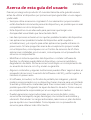 2
2
-
 3
3
-
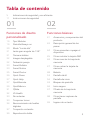 4
4
-
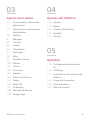 5
5
-
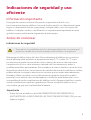 6
6
-
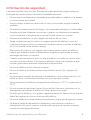 7
7
-
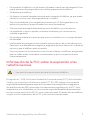 8
8
-
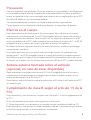 9
9
-
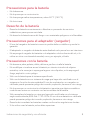 10
10
-
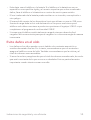 11
11
-
 12
12
-
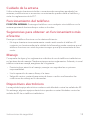 13
13
-
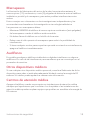 14
14
-
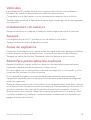 15
15
-
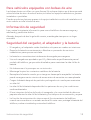 16
16
-
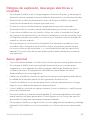 17
17
-
 18
18
-
 19
19
-
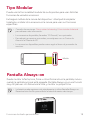 20
20
-
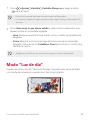 21
21
-
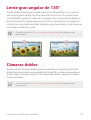 22
22
-
 23
23
-
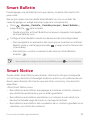 24
24
-
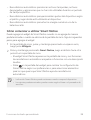 25
25
-
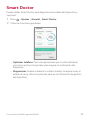 26
26
-
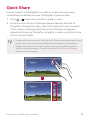 27
27
-
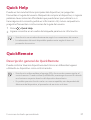 28
28
-
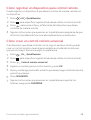 29
29
-
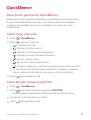 30
30
-
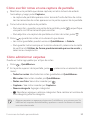 31
31
-
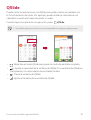 32
32
-
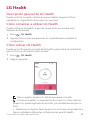 33
33
-
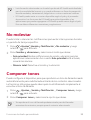 34
34
-
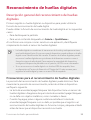 35
35
-
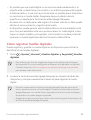 36
36
-
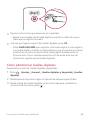 37
37
-
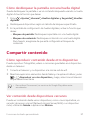 38
38
-
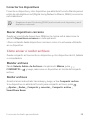 39
39
-
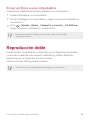 40
40
-
 41
41
-
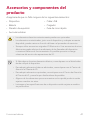 42
42
-
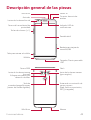 43
43
-
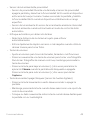 44
44
-
 45
45
-
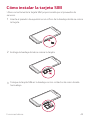 46
46
-
 47
47
-
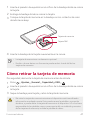 48
48
-
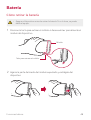 49
49
-
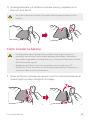 50
50
-
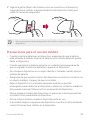 51
51
-
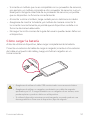 52
52
-
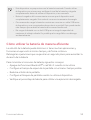 53
53
-
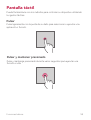 54
54
-
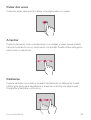 55
55
-
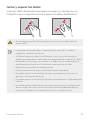 56
56
-
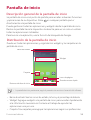 57
57
-
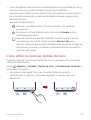 58
58
-
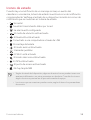 59
59
-
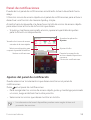 60
60
-
 61
61
-
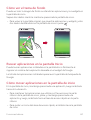 62
62
-
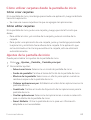 63
63
-
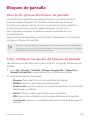 64
64
-
 65
65
-
 66
66
-
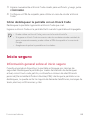 67
67
-
 68
68
-
 69
69
-
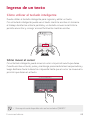 70
70
-
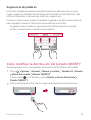 71
71
-
 72
72
-
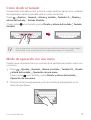 73
73
-
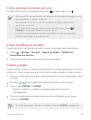 74
74
-
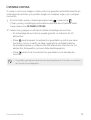 75
75
-
 76
76
-
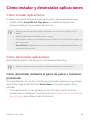 77
77
-
 78
78
-
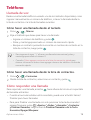 79
79
-
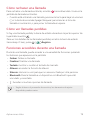 80
80
-
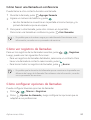 81
81
-
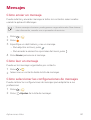 82
82
-
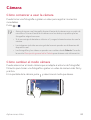 83
83
-
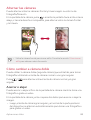 84
84
-
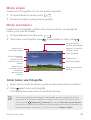 85
85
-
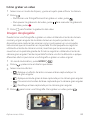 86
86
-
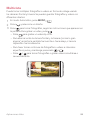 87
87
-
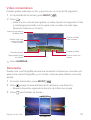 88
88
-
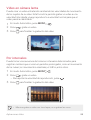 89
89
-
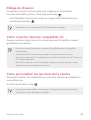 90
90
-
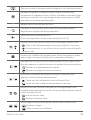 91
91
-
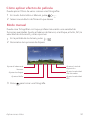 92
92
-
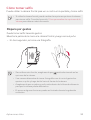 93
93
-
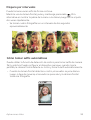 94
94
-
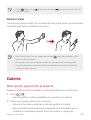 95
95
-
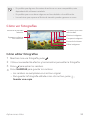 96
96
-
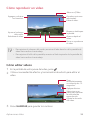 97
97
-
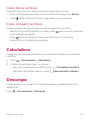 98
98
-
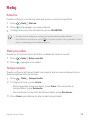 99
99
-
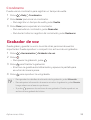 100
100
-
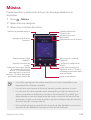 101
101
-
 102
102
-
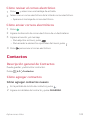 103
103
-
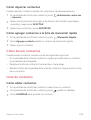 104
104
-
 105
105
-
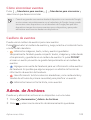 106
106
-
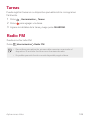 107
107
-
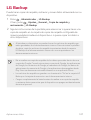 108
108
-
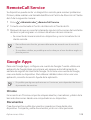 109
109
-
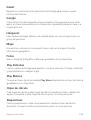 110
110
-
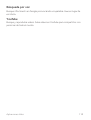 111
111
-
 112
112
-
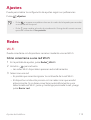 113
113
-
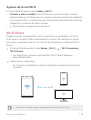 114
114
-
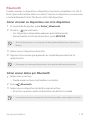 115
115
-
 116
116
-
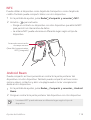 117
117
-
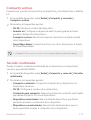 118
118
-
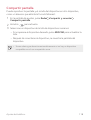 119
119
-
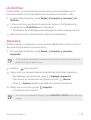 120
120
-
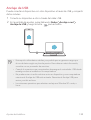 121
121
-
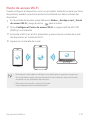 122
122
-
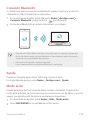 123
123
-
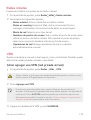 124
124
-
 125
125
-
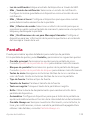 126
126
-
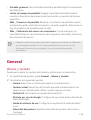 127
127
-
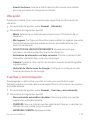 128
128
-
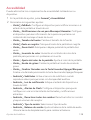 129
129
-
 130
130
-
 131
131
-
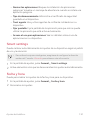 132
132
-
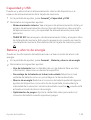 133
133
-
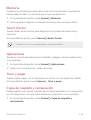 134
134
-
 135
135
-
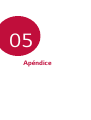 136
136
-
 137
137
-
 138
138
-
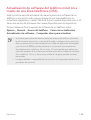 139
139
-
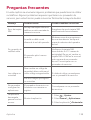 140
140
-
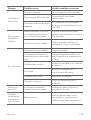 141
141
-
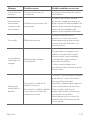 142
142
-
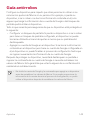 143
143
-
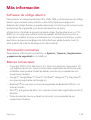 144
144
-
 145
145
-
 146
146
-
 147
147